| 지원 중인 모바일 운영체제 | |||
| 로고 | 이름 | 제조사 | 배포 년도 |
| width=100px | 안드로이드 | 구글 | 2008 |
| width=40px | iOS | 애플 | 2007 |
| width=100px | Windows 10 | 마이크로소프트 | 2015 |
 ?width=30px ?width=30px | Sailfish OS | 욜라 | 2013 |
 ?width=100px ?width=100px | 블랙베리 10 | 블랙베리 | 2013 |
 ?width=90px ?width=90px | 타이젠 | 삼성전자, 인텔 | 2012 |
 ?width=60px ?width=60px | webOS | LG전자 | 2009 |
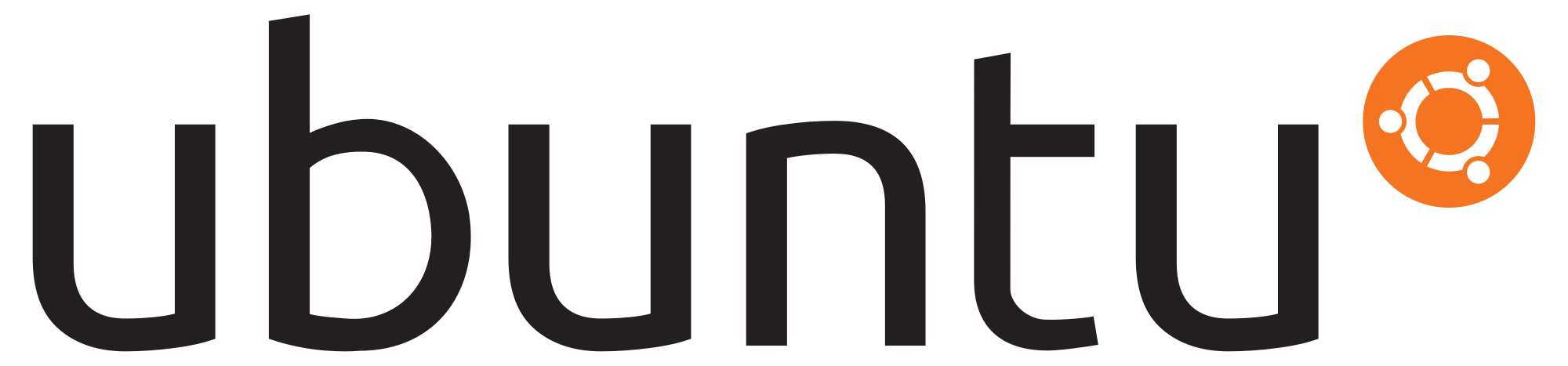 ?width=100px ?width=100px | 우분투 터치 | 캐노니컬 | 2013 |
| Windows 10 Do great things | ||
| 350px | ||
| 코드네임 | Threshold 1 (2015년 7월 29일) Threshold 2 (2015년 11월 12일) Redstone 1 (2016년 8월 2일) Redstone 2 (2017년 1분기)[1] | |
| RTM[2] | 2015년 7월 15일 | |
| 일반 공개[3] | 데스크톱: 2015년 7월 29일 모바일: 2015년 11월 20일[4] 2016년 3월 17일[5] IoT: 2015년 8월 10일 | |
| 최신 공식 빌드 | 일반 사용자 데스크톱: 14393.351(버전 1607) 모바일: 14393.351 IoT: 14393 기업[6] 10586.633 장기 지원[7] 2015 : 10240.17146 2016 : 14393.351 | |
| 플랫폼 | x86-64 · IA-32 · ARMv7/v8[8] | |
| 지원 기간 # | 데스크톱, IoT 2015년 7월 배포 (Threshold) 일반 지원 : 2020년 10월 13일 종료 예정 연장 지원 : 2025년 10월 14일 종료 예정 현재 일반 지원 중 2016년 8월 배포 (Redstone) 일반 지원 : 2021년 10월 12일 종료 예정 연장 지원 : 2026년 10월 13일 종료 예정 현재 일반 지원 중 모바일 2015년 11월 배포 (Threshold) 일반 지원 : 2018년 1월 9일 종료 예정 현재 일반 지원 중 2016년 8월 배포 (Redstone) 일반 지원 : 2018년 10월 9일 종료 예정 현재 일반 지원 중 | |
| 특이 사항 | * 마지막 버전 넘버링 Windows[9] * USB 메모리[10]로 공식 출시된 첫 Windows * 시작 메뉴와 시작 버튼의 부활[11][12] | |
| RAM 용량 | 32비트: 최대 4GB까지 지원[13] 64비트: 최대 2TB까지 지원[14] | |
| 드라이브 파티셔닝 [15] | BIOS Drive Type: MBR 시스템 예약: 500MB 주 파티션= -500MB | UEFI Drive Type: GPT 복구: 450MB EFI: 100MB 주 파티션= -550MB |
| 공식 사이트 ISO를 USB에 굽기[16] IoT 개발자 사이트[17] | ||
| Windows 클라이언트/워크스테이션 라인업 | ||
| Windows 8 Windows 8.1 | > | Windows 10 |
목차
1 개요
마이크로소프트 에서 개발한 Windows 8, Windows Phone 8, Windows 8.1, Windows Phone 8.1의 후속작이자 넘버링 방식으로 발매되는 마지막 Windows. 기사. 한국 표준시(UTC+9) 기준 2015년 7월 29일 오후 1시에 공식 출시되었다.[18]
2 상세
2.1 명칭
공식 공개 전까지는 Windows 9, Windows One 또는 그냥 숫자 없이 Windows 등 이름을 둘러싼 각종 추측이 무성했다. 그러다가 2014년 10월 공개 직전에 MS의 운영체제 그룹 내부에서 개발명을 따라 'Windows Threshold'라고 부르거나, 또는 'Windows X' 라고 부른다는 루머가 돌았다. 어!? 공개 직전에는 갑자기 유출되었던 MS의 홈페이지 내용에서 Windows TH(THreshold)라는 가칭이 뜨기도 했는데, 이 때문에 아직 이름이 확정되지 않았다는 설도 있었다. 이렇게 발표 직전에도 오락가락하던 것이, 발표 현장에서마저도 운영체제 그룹 부사장인 테리 마이어슨이 대놓고 Windows 9나 Windows One이라고 하면 안 되는 이유를 설명하면서 시간을 질질 끌다 Windows 10이라는 이름을 뜬금없이 발표했다.
Windows X 루머 때문에 예측한 사람이 없던 건 아니지만, 워낙에 주류 예측은 아니던 터라 왜 이런 이름이 붙었는지에 대한 각종 추측이 있었다. 그러다가 자신이 전직 MS 직원이라고 주장하던 몇몇 레딧 사용자들을 중심으로 일부 오래 된 윈도우 프로그램들이 Windows 9를 Windows 95/98으로 착각하는 경우가 있다는 이야기가 동시에 나왔다. 일반적으로 시스템 내에서의 운영체제 이름은 'Windows 7 Professional K 서비스 팩 1' 식의 문자열로 표시되는데, 같은 운영체제라도 제품군 차이나 서비스 팩 등의 조합에 따라 이름이 모두 달라지기 때문에, 개발자 입장에선 앞 글자만 비교하는 게 훨씬 깔끔한 방법이 된다. 더욱이 Windows 95와 98은 근본적으로 유사한 점이 많기 때문에, 굳이 필요한 경우가 아니라면 95냐 98이냐를 일일이 비교할 필요 없이 Windows 9까지만 인식하면 훨씬 편하다는 것이다. 그러면 윈도우 1.0, 윈도우 10
언뜻 황당한 이야기지만, 일반 사용자들의 상상을 뛰어넘는 기업 전산망을 관리하는 개발자들이 이에 대해 ㅇㄱㄹㅇ이라고 입을 모은 덕에 정설 비슷하게 자리잡은 루머다. 시스템 프로그램 등의 분야에서야 커널 버전으로 Windows 버전을 구분하는 게 일반적이긴 하지만, 운영체제 타입을 리턴해주는 몇몇 고급 언어의 API들[19]은 Windows 95, Windows 98, Windows 7 하는 식의 값을 던진다. 이러다 보니 코드 중복 회피, 최적화, 귀차니즘(...) 등으로 그냥 Windows 9x라고 뜨는 OS를 하나로 퉁쳐버리고 프로그래밍하는 사례가 잦다.
다만 MS에서 구체적인 이유를 발표한 적이 없어서 Windows 10이라는 이름이 붙은 정확한 이유는 현재로서는 알 방법이 없지만 기존에 개발된 프로그램들과의 충돌을 방지할 목적일것이라는게 가장 신빙성이 크다. [20] 참고 이곳

MS에서도 직접 코미디 소재로 사용한다.
아래 항목에서도 설명하겠지만 Windows 10이 마지막 넘버링이 될 것이라는 발언이 나오자 Windows 10이라는 이름에 수긍하는 경우도 종종 있다. 아홉수에서 끝나는 것보다는 10에서 끝나는게 좋지 않겠는가. 9.1, 9.2, 9.9999.... 보다는 10.1, 10.2가 보기에도 좋고. 이걸 감안했을 때 어느 순간에 10이라는 숫자는 없어지거나, OS X처럼 그냥 'Windows 10'이라는 고유명사로 정착할 수도 있다. 이것이 조금씩 현실로 다가오는 것이, Windows 10을 설치할 때 더이상 10이 뜨지 않고 그냥 Windows라고만 나오고 있다.
2.2 커널 버전
커널 버전도 OS 명칭을 따라서 10.0으로 올라갔다. TH2 업데이트 기준으로 외부 버전은 1511.[21] 원래는 프리뷰 버전 기준으로 NT 6.4였는데, 빌드 9888에서 커널 버전이 갑자기 10으로 올라갔다. 이는 기존 Windows에 비해서 뭐가 많이 바뀌어서 그렇게 되었다기보다는 과거 Windows의 호환성 문제와 관련이 있다. Windows Vista 출시 당시 커널이 XP의 5.x에서 6.0로 업그레이드가 되었는데, NT 5.x까지만 감지하는 대다수의 프로그램들이 NT 6.0이라는 새로운 숫자를 보자 혼파망에 빠지면서 비스타의 악명 높은 호환성 문제가 발생한 것이다. 그래서 MS에서는 한동안 커널 버전을 올리는 데 주저할 수밖에 없었고, Windows 8.1까지 6.x에 머물렀다. 하지만 Windows 7부터는 이전 커널의 API를 포함시켜 NT 6.1 API를 사용하지 못하는 프로그램도 자동으로 하위 호환으로 돌아가기 시작했고, 7이 널리 보급된 현 상황에선 커널 버전을 확 올려도 문제가 없을 거라고 판단 하여 드디어OS 넘버링과 커널 넘버링을 맞추어서 개발 편의를 도모하게 되었다.
2.3 시스템 요구 사양
2.3.1 Windows 10 (IA-32, x86-64)[22]
| Windows 10의 요구 사양 | ||
| 구분 | 32비트(x86) | 64비트(x64) |
| CPU | 1GHz 싱글코어 이상 | 1GHz 듀얼코어 이상[23] |
| PAE[24], SSE2[25], NX(XD) bit[26][27][28] 명령어 지원 필수 | PAE, SSE2, NX(XD) bit, CMPXCHG16B, PrefetchW, LAHF, SAHF[29] 명령어 지원 필수 | |
| RAM | 1GB 이상 | 2GB 이상[30] |
| 저장 용량 | 16GB 이상[31][32] | 32GB 이상[33] |
| 그래픽 하드웨어 | WDDM 1.0을 지원하는 DirectX 9.0 이상, 64MB VRAM[34] 이상의 그래픽 하드웨어[35][36] | |
| 디스플레이 | 800x600 혹은 그 이상의 해상도 | |
| 기타 | 웹캠[37], 키보드, 마우스, 터치스크린 등 | |
데스크톱 기준 그래픽 요구 사양은 성능상 Windows Vista 이후로 동결이지만 Windows 10 호환용 공식 드라이버를 지원하는 그래픽카드의 범위는 엔비디아와 AMD만 이전 버전과 동일하고 인텔 내장그래픽은 GMA 3100부터(G31, G33, Q33, Q35 메인보드) 이용가능하다.
- 엔비디아 : GeForce 8 시리즈 이상[38] (DirectX 10.0 하드웨어)
- AMD : Radeon HD 2000 시리즈 이상[39] (DirectX 10.0 하드웨어)
- 인텔 : GMA 3100 이상[40]
인텔 아톰 N270, N450, D510 모델 구동 성공. 이하모델 작동가능시 추가바람.
2.3.2 Windows 10 모바일 (ARMv7/v8)
| Windows 10 Mobile의 요구 사양 | ||
| 구분 | 32비트(ARMv7) | 64비트(ARMv8) |
| 프로세서 | 주석 참조[41] | |
| RAM | 1GB 이상[42] | (미정) |
| GPU | DirectX 9.0 이상 | |
| 디스플레이 | 800x480 이상 | |
| 저장 용량 | 4GB 이상 (SD카드 등 업그레이드 용 4GB 추가).[43] | |
| 보안 | 신뢰 플랫폼 모듈(TPM), UEFI 보안 부팅 포함 | |
| 하드웨어 버튼 | 전원, 볼륨 업/다운 버튼 800x480 해상도에서 시작, 뒤로가기, 검색 버튼 필요 | |
| 기타 | 샤오미 mi4에서 윈도우10 모바일 롬 설치 테스트중.[44] | |
2.3.3 Windows 10 IoT Core (IA-32, x86-64, ARMv7/v8)
| Windows 10 IoT Core의 요구 사양 | |||
| 구분 | 32비트(IA-32) | 64비트(x86-64) | ARM |
| 프로세서 | 400 MHz 이상, PAE, NX, SSE2 지원 | ARMv7 지원 | |
| CMPXCHG16b, LAHF/SAHF, PrefetchW 지원 | |||
| RAM | 256MB[45], 512MB[46] | ||
| 저장 용량 | 2GB 이상 [47] | ||
2.4 업그레이드 지원
기존 또는 신규 Windows 7, Windows 8.1 및 Windows Phone 8.1의 정품 사용자들의 경우 Windows 10 정식 버전 출시일로부터 1년 동안, 즉 2016년 7월 29일 오후 11시 59분[48]까지 무료 업그레이드가 제공되었다. 아직까지 지원하고 있는 Vista는 까였다. Vista안습또한 Windows 10을 한번 설치하면 이후에도 해당 디바이스에서 무료로 Windows 10을 사용할 수 있다. 윈도우도 10 부터는 신제품을 출시하지 않고 업그레이드만 진행할 것이라고 한다.
또한 마음에 들지 않으면 1개월 안에 기존 버전으로 되돌릴 수 있다고 한다. 자세한 것은 #Windows 10 FAQ 페이지 참고. 단 Windows.old 폴더가 있어야 하며 1개월이 지나서는 안된다. 만약 Windows.old 폴더가 없거나 1개월이 지나면 계속 Windows 10으로 있어야 한다. 근데 삼성전자,LG전자같은 특정한 제조사가 만든 Windows 7, Windows 8.1 컴퓨터는 해당 제조사가 만든 리커버리 프로그램으로 이전 버전으로 돌아올수는 있긴 하지만 이 과정은 안드로이드 공장초기화랑 같은 과정이기 때문에 모든 파일과 데이터를 잃게 된다.
다만 업그레이드 시 주의할 점은 업그레이드 후에는 기본적으로 DSP처럼 기본적으로 설치된(= 업그레이드가 진행된) 디바이스에서만 이용할 수 있다. 단 윈도우 10을 레드스톤1로 업데이트 한 이후에는, 마이크로소프트 계정에 가입한 후 계정에 윈도우를 등록하면 다른 장치로 변경 하여도 윈도우 10을 계속 사용할 수 있다. 자세한 이용방법은 Windows 10 FAQ 페이지와 이 기사 참고.
알림이 오지 않는 사용자는 여기 또는 여기에서 다운을 받은 후 정품 인증을 하면 된다.[49]
WinHEC에서는 Windows 10의 업그레이드 방법 또한 공개되었다. PPT의 내용을 그대로 적어보자면, 업그레이드 방법은 설치 미디어(ISO), 디스크를 통한 업그레이드가 있지만 Windows 업데이트를 통한 업그레이드도 지원해 준다고 한다.
500px
정리하면 이렇다.
- 업그레이드 가능: Windows 7, 8, 8.1은 설치 미디어를 사용해 업그레이드 가능. 사전에 업데이트를 마무리해서 아래의 쉬운 업그레이드 조건을 충족한다면 Windows 업데이트로 업그레이드도 가능하다.
- 쉬운 업그레이드: Windows 7 서비스 팩 1과 Windows 8.1 업데이트[50] 에서는 Windows 업데이트로 바로 업그레이드 가능하다. 즉, Windows 7이나 8.1 환경에서 자동 업데이트를 꺼놓지 않거나 수시로 계속 업데이트를 해왔다면 바로 Windows 10으로 업그레이드된다는 소리다. 2015년 6월 1일부터 Windows 최신 업데이트를 할 경우 작업 표시줄에 나타나는 작은 Windows 아이콘을 통해 Windows 10 업그레이드 예약을 할 수 있다.
이제는 OS도 프리로드 시대
업그레이드시 기존 Windows를 싹 밀고 완전히 새로 설치하는 일명 클린 설치도 가능하다. 주의할 점은, 기존 Windows를 그대로 싹 밀고 설치하면 정품 인증이 안 되는 문제가 생기므로 조금 복잡한 과정을 거쳐야 한다. 기존 Windows에서 인터넷 연결을 유지한 상태로 그대로 업그레이드 과정을 거치면 정품 인증이 Windows 10으로 갱신된다. 이후 Windows 10 설치 파일이 있는 USB나 DVD로 부팅 후 기존 Windows를 싹 밀고 제품 키를 입력하는 부분을 건너뛰면서 설치하면 정품 인증이 된다. 다만 처음부터 Windows 10이 설치되어 나오는 기기가 아니어서 설치 후 인터넷을 통해 인증을 하는데, 고정 IP를 사용하는 PC에서는 설치 후 설정을 해야하기 때문에 자동 인증에 시간이 걸릴 수 있다. 윈도우 업데이트 등을 하다보면 어느샌가 정품 인증이 되니 인증 기간인 3일이 지나도 자동 인증이 안되면 전산 관리자에게 문의하거나 마소에 문의해서 해결해야한다. 여기에서 USB 드라이브나 ISO 파일로 Windows 10의 설치 미디어를 만드는 소프트웨어를 다운로드할 수 있다(참고로 이 설치 미디어로는 기존 Windows를 그대로 Windows 10으로 업그레이드하는 과정도 수행 가능하다. 실행하면 현재 PC의 Windows를 Windows 10으로 업그레이드할지, 다른 PC를 업그레이드할지 선택할 수 있는데, 전자를 선택하면 바로 업그레이드 과정이 수행되고 후자를 선택하면 USB나 iso파일로 설치본을 만들게 된다.).
만약 클린 설치를 해서 정품 인증 창에서 '오류 코드: 0xC004C003' 가 뜬다면, 일단 며칠 정도 인내를 갖고 기다리는 것도 방법이라고 한다. 윈도우 10 클린 설치 후 MS 에 문의한 내용
2015년 6월 21일 Windows 10 인사이더 프리뷰 사용자에 대해서도 무료로 정식판을 제공한다는 기사가 올라왔다! 그러나 다음날 해프닝으로 정정되었다. 정확히는 인사이더 프리뷰 다운로드 페이지에 이미 윈도우 10이 인증된 PC 혹은 윈도우 10 제품 키를 가지고 있어야 인사이더 프리뷰 빌드를 설치할 수 있다고 한다[51].
참고로 서비스팩에 해당하는 Windows 10 1511 (Threshold 2 build 10586) 의 설치 미디어에 기존 윈도우 7/8/8.1 시리얼을 넣고 클린 설치가 가능하다. 다만 여러 PC에 설치해야 하는 경우 윈도우 7/8/8.1 처럼 일단 1대에 설치 후 디스크 복제해서 각 PC에 붙이고 SLUI 3 실행 후 정품키를 넣어서 인증하는 방식을 사용할 수 없다. 인증 실패가 뜬다.
2016년 5월 현재 마이크로소프트에서 7월 29일에 무료 업그레이드 프로그램을 정말로 끝낼 준비를 하기 시작했다. MS는 5월 5일 윈도우 블로그에서 윈도우 10이 3억 대의 장비에서 사용되고 있음을 알리면서 무료 업그레이드 기간이 얼마 남지 않았다고 다시 강조했고, 업그레이드 기한이 얼마 남지 않았다고 알리는 영상까지 올렸다. 7월 29일부터는 더 이상 윈도우 7, 8, 8.1에서 업그레이드 알림도 뜨지 않으며, 120달러, 또는 프로 버전의 경우 200달러를 지불해야 업그레이드를 할 수 있다. 이는 많은 사람들이 앞으로 무료 업그레이드가 무기한 연장될 것이라고 생각한 것과는 다른 매우 이례적인 결정으로, 무료 업그레이드 프로그램이 사측에서 기대한 만큼의 성과를 거둔 것으로 보인다. 업그레이드 안내는 꽤 강렬해서 전체화면의 공지를 띄운다. 그 결과 윈도우를 OS로 사용하는 광고판에 Windows 업그레이드 안내 광고(...)를 대신 띄우는 무임승차격 상황이 발생하기도 했다.
헌데 의외로 업그레이드 자체를 싫어하는 사람들도 꽤 있어서 좀 빨리 끝내라고 주장하는 경우도 있다. 윈도우 7이나 8에 충분히 만족하는데 새로운 OS로 바꾸라고 자꾸 알림을 띄우는 것 자체가 불만인 것. 더 나아가 윈도우 10 업데이트 예정을 취소할 수 없거나 멋대로 강제 업데이트하는 경우도 발생해서 많은 비판을 받고 있다. 게다가 강제 업데이트로 뭔가 문제가 발생해도 마이크로소프트는 전혀 책임지지 않는다.
한국 시간으로 2016년 7월 30일 오후 7시, 예정대로 무료 업그레이드가 종료되었다.
하지만 윈도우폰일경우 아직도 10으로 업그래이드가 가능하다.
보조 기술 사용자를 위한 Windows 10 무료 업그레이드 제공으로 사실상 연장되었다.
2.4.1 불법복제본 사용자도 무료 업그레이드?
Windows 10이 정식으로 공개되기 전 RTM으로 알려진 Build 10240부터 복돌이 유저들의 완벽한 정품 세탁이 가능했다. Windows를 정식으로 구매하지 않고 크랙으로 인증한 상태에서 Build 10240로 업데이트 설치를 하였더니 어이없게도 완전히 정품 인증이 되는 괴이한 현상을 발견한 것이다. Windows 10부터는 한번 정품 인증을 받은 컴퓨터는 그 후에 포맷 후 Windows 클린 설치를 하더라도 인터넷만 연결하면 알아서 다시 정품 인증이 되기 때문에, 사실상 Windows 10을 무료로 푼 상황이 되었다. 사실 이러한 정품 인증의 구멍은 예전에도 몇 번 있긴 했었는데, 기존의 정품 인증 악용 사태는 정보를 빠르게 입수한 소수의 인원만 이것을 악용하고, MS가 뒤늦게라도 막았기 때문에 무제한적으로 정품으로 세탁하는 경우는 존재하지 않았다. 하지만 지금은 Windows 크랙 인증판 사용자들이 Windows 10로 업데이트 설치하면 정품 인증이 된다는 사실이 넷상에 공공연하게 퍼질 대로 퍼졌음에도 불구하고, 여전히 MS에서 막지 않고 있다.
거기에 정식 버전 공개 후 초기에는 모든 정품 유저들이 윈도우 10 업그레이드 알림을 받고 있을 때에도 복돌이 유저들은 (크랙 인증 여부와 상관없이) 알림이 뜨지 않았으며, 강제로 윈도우 10으로 업그레이드를 하려고 해도 정품 인증이 되지 않았다며 퇴짜를 놓는 경우가 부지기수였다[52]. 그런데 MS에서 정책을 변경한건지 점점 강수를 두어 윈도우 7, 8.1 불법 유저에게도 설치 알림이 뜨고 정상적 설치가 되도록 변경이 되더니, 아예 MS에서 무료로 CD키를 뿌리는 지경까지 이르렀다.[53] 다만 복돌이는 언제 까지나 복돌이지 절대 정품이 될 수 없다는 MS의 서술이 있다. 그냥 정품을 사지 이는 모바일 환경에서 윈도우가 갖는 작은 파이를 어떻게든 늘리기 위해 둔 초강수로 해석이 되고 있으며, 이유야 어찌되었건 복돌이들은 환호(...)하게 되었다. 아마도 MS는 수익이 별로 되지 않는 개인용 윈도우 10의 판매가를 건드리는 것보다는, 기존의 수많은 PC 유저를 윈도우 10으로 업그레이드를 하도록 유도하는 데에 정책의 초점이 맞춰져 있는 것 같다.[54] 일각에서는 이럴 거면 그냥 무료로 풀어버리는 게 더 낫지 않냐고 반문하지만, 기업에서는 어차피 정품을 구매해서 사용해야 되고, MS가 오래전부터 개인 PC의 크랙 인증에 대해 관대한 걸 생각해보면 크게 신경쓰지 않는 것일 수도 있다. 사실 전세계에서 가장 불법카피가 많이 된 소프트웨어가 Windows이다. 이걸 하나하나 다 걸고 넘어지려면 머리가 터질 것이다.
그런데 TH2 빌드 1511 버전을 기점으로 기본 시리얼 넘버[55]를 입력하고 설치한 뒤에는 일부 설정이 잠기고[56] 정품 인증하라는 메세지가 뜨긴 하나, Windows Vista ~ 8.1 시절 마냥 별도의 기간 제한은 뜨지 않는다. [57] 즉 그말은 스타터 버전이 없어졌다 라는 의미라는 것이다[58] 결론은 TH2 빌드 이후, 윈도우 10 정품 시리얼 키카드나 정품 USB를 구매해서 일반판으로 해금해야 한다는 것이다. [59][60]
2.4.2 업그레이드 경로
일반 사용자가 Windows 7이나 8.1에서 10으로 업그레이드하는 경우, Home 버전이나 Pro 버전으로 올라간다. 정리하면 다음과 같다.
| 업그레이드 경로 | |
| Windows 7 Starter | Windows 10 Home |
| Windows 7 Home Basic | |
| Windows 7 Home Premium | |
| Windows 8.1[61] | |
| Windows 7 Professional | Windows 10 Pro |
| Windows 7 Ultimate | |
| Windows 8.1 Pro[62] | |
| Windows 8.1 학생용 | |
| Windows Phone 8.1 | Windows 10 Mobile |
당연하지만, Imagine에서 무료로 배포하는 Windows 8.1 Embedded Industry Pro는 Windows 10 무료 업그레이드를 지원하지 않는다. 업그레이드 예약을 담당하는 KB3035583 업데이트 패키지 자체가 설치되지 않는데[63] 그동안 Embedded Standard 에디션은 8까지, Embedded Pro 에디션은 8.1까지 존속되었다가 Windows 10에 들어서는 Embedded Pro 에디션이 Windows 10 Enterprise로 통합되었기 때문이다. 게다가 Windows 10 Enterprise는 무료 업그레이드 대상이 아니다. 대신에 Software Assurance가 있다면, 그 혜택으로 Windows 10을 사용할 수 있는데, 이는 원래부터 존재하던 혜택으로 Software Assurance 계약이 유지되는 한 항상 최신 버전에 대한 사용권이 취득된다.
32비트 버전은 32비트 버전으로만 업그레이드 된다. 64비트도 마찬가지. 하지만 정품인증은 32비트 버전과 64비트 버전 간에 호환되므로, TH1 버전에서는 32비트에서 64비트로 업그레이드하고 싶다면 먼저 32비트 버전으로 업그레이드 한 후 정품인증 된 것을 확인하고 64비트 버전을 클린설치할 수 있었다. 예를 들어 Windows 7 Professional 32비트를 Windows 10 Pro 32비트로 업그레이드 하고 나서 정품인증이 된 것을 확인 후 Windows 10 Pro 64비트를 클린설치하면 되었다. 그러나 이 방법은 클린설치를 추구하는 유저들의 경우 상당히 불편했던 방법이였다.
TH2부터는 위와 같이 번거롭게 업그레이드-클린설치를 할 필요가 없어졌다. 기존의 TH1 시절의 윈도우 설치 프로그램의 경우 업그레이드를 하지 않고 클린설치로 윈도우 10을 설치하면 윈도우 인증 자체가 되지 않았고 이전 버전의 윈도우 7, 윈도우 8.1의 인증키로도 인증이 되지 않았는데 TH2로 넘어오면서 처음부터 클린설치를 하여도 이전 버전의 윈도우 7, 윈도우 8.1의 인증키를 입력하면 편하게 인증을 할 수 있게 되었다.
2.5 유니버설 Windows 플랫폼
Windows 10의 가장 중요한 특징 중 하나는 다양한 제품군이 하나의 통합된 플랫폼을 사용한다는 것이다. 위에 언급된 모든 종류의 플랫폼들이 하나의 스토어를 사용하며, PC에서 사용하던 앱을 핸드폰이나 대화면에서도 사용할 수 있다는 뜻이다. 이처럼 모든 종류의 장치에서 같은 앱을 사용한다는 의미에서 그간 Windows 8.1의 데스크톱 - 모바일 통합 앱들이 '유니버설 앱'이라는 이름으로 분리되었고, Windows 10이 약속한 통합 스토어는 유니버설 스토어 등으로 불렸다.
그런데 2015년 4월 29일에 있었던 빌드 2015 행사에서 유니버설의 뜻이 좀 바뀌었다. 그것도 더 넓은 의미로.
파일:Az6489954.png
원래 Windows 스토어는 MS가 새로 만든 API인 WinRT API만을 사용하도록 되어 있었고, Windows 10도 WinRT만을 지원한다고 알려져 있었다. 그런데 빌드 직전에 Windows 10이 안드로이드 에뮬레이션을 지원한다는 소문이 돌더니, 이런 결과가 나왔다.
Windows 스토어는 WinRT 환경 이외에 다음의 개발 환경을 지원한다.
- 웹 언어 : HTML로 쓰인 웹사이트를 EdgeHTML로 돌리는 웹 앱을 지원한다.
- .NET 및 Win32 (구 Windows) : 기존 .NET 및 Win32로 썼던 구형 데스크톱 앱을 appv 포맷으로 다시 짜서 가상화 모드로 돌린다.
- Java/C++ (안드로이드) : 안드로이드용 앱에서 구글 서비스에 의존하는 부분을 MS API 및 서비스와 연결하도록 수정해 이용한다.
- Objective C (iOS) : Objective C로 쓴 iOS용 앱의 UI 등 일부분을 수정하여 이용한다[64].
즉, 안드로이드 및 iOS용 앱을 쉽게 옮겨올 수 있다. 안드로이드는 일종의 에뮬레이션을 하면서 구글 서비스에 연결된 것을 MS 쪽의 서비스에 대신 연결하도록 한 것이다. 사실 이건 그간 어느정도 예상이 되었던 내역인데다 모바일 제품에서만 돌릴 수 있으며, 사이드로드 또한 지원하지 않는다. 정말 사람들에게 충격을 준 부분은 에뮬레이션 없이 Objective-C 프로그램을 직접 돌릴 수 있다는 점이었다. 이건 데스크톱 제품까지도 지원하는데다가, 이미 Windows Phone용 캔디 크러시 사가가 이 방법으로 iOS 앱을 거의 그대로 갖고와서 만든 앱이라고… 이로서 '유니버설'이라는 단어는 단순히 여러 종류의 폼 팩터 뿐만이 아닌 현존하는 거의 모든 개발환경을 아우르는 말이 되었다.
2016년 3월 31일 Build 2016에서 유니버설 윈도우 플랫폼의 기능이 확대되었다.

- 앱과 마이크로소프트 엣지에 Windows Hello로 생체 보안 추가
생체 인식 보안 기능인 Windows Hello로 장치 로그인을 쉽게 할 수 있었는데, 이를 마이크로소프트 엣지가 지원하고, 개발자들은 Windows Hello를 이용한 앱들을 만들 수 있다. 이를 통해 패스워드 매니저 같은 별도 툴이 필요 없이 바로 생체 정보로 비밀번호를 기억하지 않아도 로그인을 할 수 있게 되었다.
- 2. Windows Ink로 펜 지원 강화
Windows 10에 스티커 노트, 화이트보드, 스크린 스케치 기능을 추가해 언제든지 자신의 생각을 적고 공유할 수 있고, 지도, 마이크로소프트 엣지, 오피스 같은 앱들에도 통합된다. 퍼스트파티 뿐만 아니라 일반 개발자들도 2줄의 코드로 Windows Ink 기능을 사용할 수 있다.
- 3. Xbox One이 통합 윈도우 스토어를 통해 UWP 앱을 지원하고, 개발자 킷으로 전환 가능
Xbox One에 코타나와 백그라운드 음악 재생이 추가되고, 멀티-GPU 환경 지원, 수직 동기화 끄기 등을 지원한다. 이제 모든 Xbox One이 Xbox Dev Mode를 통해 개발 킷으로 바꿔서 Xbox One용 UWP 앱을 개발할 수 있고, UWP 인디 게임을 만들어 통합 윈도우 스토어를 통해 Xbox One과 Windows 10에 출시할 수 있다.
- 4. 홀로렌즈 개발자 에디션 배포
2016년 3월 31일 기준으로 홀로렌즈 개발자 에디션 배포를 시작했다. 홀로렌즈를 받은 개발자들은 이를 통해 홀로렌즈용 앱을 개발할 수 있을 것이다. 홀로렌즈는 마커, 외부 카메라, 전원선, 폰, PC 연결이 필요없는 완전한 독립적인 컴퓨터이다. 자세한건 홀로렌즈 참조.
- 5. 코타나 기능 추가
코타나가 더 적극적으로 추천하는 기능들을 추가했고, 잠금 화면 위에서 바로 작동해 간단한 작업들은 로그인을 하지 않아도 수행할 수 있을 것이다. 그리고 코타나는 크로스 플랫폼 서비스로서 폰의 알림을 PC에서 보여주거나 SMS 메시지를 PC에서 받고 보낼 수 있다. 그리고 개발자들은 코타나의 새로운 기능들을 활용할 수 있을 것이다.
2.6 마지막 Windows?
간단히 말하자면 기존의 패키지형 윈도우 업그레이드 방식을 탈피해 서비스로서의 운영체제를 추구한다는 의미이다. 윈도우 자체는 크고작은 업데이트를 통해 계속해서 새로워지지만, 이전처럼 넘버링을 바꿈과 동시에 대규모의 변화가 일어나는 방식을 하지 않겠다는 뜻.
2015년 5월 시카고에서 열린 Ignite 컨퍼런스에서 Windows 10이 마지막 Windows가 될 것이라는 MS 직원의 발언이 있었고, 루머나 개인적 발언에 웬만해선 반응하지 않는 MS도 예외적으로 맞는 말이라고 확인해 주는 일이 있었다. 하지만 Windows 7 때에도 Windows 7 이 후의 Windows는 없다는 이야기도 있었다. 이것은 이 코드네임에 대한 복선일지도 모른다 Windows 10부터 시작해 MS에서는 "서비스로서의 Windows"(Windows as services) 개념을 밀고 있는데, 오래 전부터 이것이 기존 Windows의 넘버링 방식을 폐기하고 작은 업데이트를 수시로 제공하는 계획이라고 기정사실화 되어 있었다. Windows 10이 마지막 Windows라는 말은 이처럼 추후 Windows 11, 12가 나오는 일 없이 Windows 10을 계속 업데이트하는 방식으로 유지 및 발전시켜 나가겠다는 뜻이다.
그래서 넘버링과는 별개로 이미 쓰레시홀드 2나 레드스톤이라는 이름으로 2015년/2016년의 대규모 Windows 10 업데이트가 계획되어 있는데, 매 OS마다 모든 것을 갈아치우는 기존의 개발 계획을 버리고 OS X의 연간 업그레이드와 같이 매년 같은 베이스에 조금씩 변화를 주는 방향으로 가기 위한 1번째 업데이트라고 알려져 있다. Windows X라는 개발명이 괜히 나온게 아니라는 걸 알 수 있다.
다만 이렇게 될 경우 Windows의 가격 정책이 어떻게 되는지가 분명하지 않은데, 현재까지 나온 주류 가설은 크게 두 가지로 나뉜다. 하나는 오피스에서 정착하고 있는 부분 정액제로, 기본적인 기능은 무료로 사용할 수 있도록 하되 일부 기능은 정액제 서비스로 빼놓는 방식을 Windows에서도 차용할 수 있다. 다른 하나는 일반 사용자에게는 무료로, 기업 사용자에게는 유료로 서비스를 하는 것인데, 이것이 또한 기술 지원이나 여러 기업용 기능을 정액제로 빼는 방식으로 전자와 연결될 수도 있다. 이러한 예측들은 잘 살펴보면 정도의 차이가 있을 뿐이지, 무조건적인 Windows 정액제를 예측하는 일부 경우를 제외하면 거의 모두가 Windows 무료화를 가리키고 있다는 걸 볼 수 있다.
이렇게 함으로써 MS가 얻을 수 있는 것은 여러가지가 있다. 먼저 경쟁 OS에 대한 가격상의 경쟁력이 생기고, 기존 Windows의 느린 업그레이드 사이클을 빠르게 향상시킴으로써(물론 업데이트는 기존 윈도우에도 있었다) 변화한 IT업계의 동향에 빠르게 대처할 수 있다. 무엇보다도 레거시 지원 문제와 파편화 문제가 사라진다. Vista, 7, 8 [65], 8.1의 3가지 버전을 한꺼번에 관리하고 개발자들도 이들을 전부 신경써야 하는 현재와는 달리, 2023년에 Windows 8.1 지원이 종료될 때 즈음에는 사실상 Windows 10(또는 그 다음의 비 넘버링 Windows) 하나만 집중할 수 있는 것이다.
이와 같은 부분 무료화 내지 서비스화가 Windows 10부터 시작될지, 아니면 넘버링을 뗀 온전한 서비스 형태의 OS 제품군 하나가 마지막으로 하나 더 나올지는 현재로서는 불분명하다. 다만, Windows 10을 사용한다면 향후 새로운 Windows를 살 필요 없이 꾸준한 업데이트 및 업그레이드를 받을 수 있으리라는 점은 분명하다.
한편 이에 대해서 무료 업그레이드 기간 이후 Windows 10이 정액제 전환을 한다는 의혹을 꾸준하게 제기하는 사람들이 있는데, RTM 및 발매 시점에 구매했을 때의 기능들을 갑자기 막고 정액제로 전환하는 일은 없다고 MS에서 여러 차례 못박았었는데, 마이크로소프트에서 정액제 서비스 도입을 발표하였다. 엔터프라이즈 에디션 한정이며, 1달에 7달러로 가격이 책정되었다. 이것이 일반 서비스(홈 버전이나 프로 버전)으로 확장될지는 알 수 없다. 그러나 설령 홈 버전이나 프로 버전으로 윈도우 정액제 서비스가 확대된다고 하더라도 기존에 윈도우를 이용하던 유저들이 갑자기 기간제 과금으로 강제 전환되지는 않을 것으로 보인다.
2.7 윈도우 참가자 프로그램
윈도우 10은 사상 최초로 사용자의 피드백을 적극적으로 수용하면서 만들어진 운영체제다. 윈도우 참가자 프로그램 문서 참조.
2.8 Windows 코드 통합
파일:I6VeteT.jpg
Windows 10의 가장 중요한 변화다. 쉽게 말해 Windows Phone과 XBOX ONE이 데스크톱/태블릿용 Windows 10과 같은 코드를 사용한다는 것. 곧 이 중 어느 한 플랫폼만 생각하고 앱을 만들어도 나머지 플랫폼에서 UI만 손을 봐주면 그대로 돌아간다는 뜻이다. 사실 Windows 8에서 가장 목표에 다가가지 못한 부분이 이건데, 데스크톱 개발 환경과 나머지 환경이 모두 분리되어서 전부 속도가 붙지 못한 것이다. 엔터프라이즈 시장부터 확실히 잡아서 Windows 10의 점유율을 비약적으로 늘린 뒤 넓은 앱 시장을 마련하려는 MS의 오랜 노력에 종지부를 찍는 것이 Windows 10이다. 문턱을 뜻하는 Threshold라는 코드네임이 여기서 나온다. 모든 플랫폼의 코드가 통합된 다음 단계의 Windows로 넘어가기 위한 마지막 문턱이라는 뜻.
2.9 개발자 지원 강화

윗부분은 의문문이다.
윈도우를 최고의 개발자 플랫폼으로 만들기 위해 다음과 같이 개선했다고 한다.
- 웹
웹 앱 서버로 리눅스를 쓰는 경우가 많았는데, 캐노니컬과의 협업으로 리눅스의 Bash Shell을 가상머신이 아닌 네이티브로 가동할 수 있게 되었다. 윈도우 10 14316 인사이더 프리뷰 버전에 지원을 추가했으며 정식 버전에는 아직 추가되지 않았다. 리눅스의 거의 대부분의 명령어를 지원하며 다만 'rm -rf /'와 같이 시스템을 치명적으로 만들 수 있는 명령어는 지원되지 않는다. 이를 통해 Putty 같은 서드파티를 통해야만 리눅스 서버에 접근하고 원격으로 개발해야 했던 문제를 해결 할 수 있을 것이다.
- 데스크톱
프로젝트 센테니얼의 데스크톱 앱 컨버터로 기존의 Win32, .NET 앱들을 .appx 포맷으로 싸서 윈도우 스토어에 제출할 수 있다. 이렇게 제출된 앱들은 AppContainer로 썼기 때문에 기존 데스크톱 프로그램들의 레지스트리 찌꺼기같은 PC를 느리게 하는 고질적인 문제가 나오지 않는다.
- 모바일
Xamarin이 공짜로 풀리고, Windows 버전은 완벽하게 Visual Studio에 통합되어 라이센스 비용 문제 없이 쉽게 C#으로 크로스 플랫폼 모바일 앱을 만들 수 있게 되었다. 이제 Visual Studio로 안드로이드, iOS, watchOS, tvOS 앱을 추가적인 비용 없이 개발할 수 있다. 또한, C#으로 윈도우, Java로 안드로이드, Objective-C, Swift로 iOS 앱을 만들던 것에서, 다같이 C#으로 개발하면서 많은 코드들을 공유할 수 있고, 이로 인해 시간과 비용을 절약할 수 있다.
3 버전
문서 참고.
개발자 입장에서 기술적 측면에 입각한 상세 내용들은 Windows 10 개발자를 위한 새로운 기능의 공식페이지에서 각 항목별로 확인가능하다.
향후 새로운 대형 업데이트 빌드가 나올때마다 갱신되므로 해당 버전 항목 갱신시 참고할것.
4 제품군(SKU)
4.1 제품군에 따른 기능 차이
제품군은 크게 데스크톱, 모바일, IoT로 나뉘는데, 쉽게 설명하면 다음과 같다.
- 일반적인 기존 윈도우 프로그램은 데스크톱에서만 돌아간다.
- 스토어에 있는 앱은 데스크톱과 모바일에서 모두 사용할 수 있다.[66]
예를 들어, 기존 윈도우 프로그램을 사용하려 윈도우 10 태블릿을 산다면 반드시 데스크톱 제품군에 속하는 윈도우인지 확인해야 한다. 데스크톱 제품군이 아닌 윈도우 모바일 제품군이라면 스토어에 있는 프로그램만 사용할 수 있으며, 기존 윈도우 프로그램은 사용할 수 없다.
좀 더 자세하게 설명하자면, 윈도우 10에서 사용할 수 있는 프로그램과 앱의 종류는 다음과 같다.
| 윈도우 앱의 제품군에 따른 지원 런타임 | |||||
| 구분 | Win32 기존 프로그램 | WinRT | 웹 앱 "Project Westminster" | Win32 + 래퍼 "Project Centennial" | Objective-C "Project Islandwood" |
| 데스크톱[67] | O | O | O | O | O |
| 모바일 | X | O | O | X | O |
| IoT | X | O | X | X | X |
- Win32 기존 프로그램: 우리가 평소에 쓰는 그 윈도우 프로그램들을 말한다. 이건 데스크톱에서만 사용 가능하며 타 제품군에서 사용할 수 없다.
윈폰에서 인강 되나요? 라는 질문을 받을 때 슬프게 만드는 바로 그것... - WinRT: 스토어 앱의 주력이 되는 MS의 차기 런타임으로, 윈도우 10의 기본 앱은 전부 이걸로 만들었다.
- Project Westminster: MS 엣지를 사용한 웹 앱 지원. 프로젝트 넷 중에서 가장 간단하다.
- Project Centennial: 기존 Win32 앱을 가상머신 래퍼(Wrapper)로 묶어서 스토어용 UWP 앱으로 만든 것이다. PC판만 지원한다. 모바일에서는 지원되지 않는다.
- Project Islandwood: Objective-C로 만든 앱을 에뮬레이션 없이 구동한다. iOS 앱의 핵심 코드를 가져와 UI를 개편해서 윈도우 스토어에 올릴 수 있다. 조만간 Swift도 지원할 계획이라 한다.
- Project Astoria: 모바일 한정으로 OS에 안드로이드 서브시스템을 통째로 집어넣어서 윈도우 스토어에 등록한 apk 파일을 바로 에뮬레이션으로 돌릴 수 있도록 하는 계획이었다. 유니버설 윈도우 플랫폼 계획 중에서 가장 논란이 많았던 기획인데, 결국 확인되지 않은 다양한 이유들로 인해 사실상 취소된 상태다. 나중에 다시 부활한다고 하더라도 상당히 다른 형태로 돌아올 가능성이 높다.
- Redstone 1에서 추가된 Bash 쉘이 Astoria 개발 당시 만들던 리눅스 서브시스템에서 파생된 것이라는 소문은 있으나, 확인은 되지 않았다.
4.2 제품군 목록
아래의 라인업을 잘 보면 일반 사용자가 신경을 써야 하는 것은 홈, 프로, 모바일 셋뿐이라는 걸 알 수 있다. 각각 과거의 홈 프리미엄 내지 일반판, 프로(페셔널), 그리고 Windows Phone 정도로 생각하면 된다. 참고로 홈 버전은 인사이더 느린 채널을 거친 업데이트를 바로 받도록 되어 있으며, 프로 버전은 업데이트를 약간의 시간차를 두고 받을 수 있다는 차이가 있다고 한다. 프리뷰를 한번 거치기 때문에 업데이트 때문에 문제가 생기는 경우는 많이 사라지겠지만, 혹시라도 불안한 개인 사용자는 참고하도록 하자.
하지만 여기에는 기존의 Windows RT로 작동되던 8인치 이상의 ARM 제품[68]의 지원이 빠져있는데, 이들은 Windows 10이 올라가지 않는다. 2015년 9월에 Windows 8.1 RT를 위한 업데이트 3이 올라간다고는 하는데, 아직 그 업그레이드 내역이 무엇이 될지는 불분명하다. Windows 10 API에 기반을 둔 유니버설 앱을 실행하도록 해주지 않는 이상 기능이 크게 제한될 것으로 보인다.
그러나 이러한 부분을 제외하면, 더 이상 소비자들에게 기존 Windows와 Windows RT, Windows Phone의 차이를 복잡하게 설명할 필요가 없다는 점은 높게 살만하다. 8인치 이상이면 기존 Windows와 똑같다고 하면 되고, WinRT 런타임만 지원하는 모바일용/대화면용은 화면이 작아서/너무 커서 기존 프로그램과 호환이 되지 않는다고 설명하면서, 플랫폼에 상관없이 기존에 쓰던 프로그램들 말고 새로 나온 앱들을 깔아보라고 선전하면 될 일이기 때문이다.
참고로, 기존에 있던 특수 버젼인 N 버젼 및 KN 버젼이 10에서도 존재한다. 유럽 및 남한 등 몇몇 국가에서의 법적 필요성 등에 의해 멀티미디어 관련 기능 모듈이 제외된 것이라고 하며, 사용자는 별도 수동 작업으로 미디어플레이어 패키지 모듈을 설치하여 기능을 회복하는 것이 가능하다.
4.2.1 7인치 이상 제품군(x86-64 전용, 데스크톱)
데스크톱 버전으로 알려져 있는 가장 일반적인 윈도우다. 여기 해당하는 제품군은 WinRT, Project Islandwood에 기반한 Objective-C 앱 및 기존의 Win32 프로그램을 지원한다. Project Astoria 및 안드로이드 런타임은 모바일 전용이다.
4.2.1.1 Windows 10 Home
개인용 PC, 태블릿을 위한 가장 기본적인 데스크톱용 제품이다. 음성 인식 서비스 코타나, 컨티넘, MS 엣지, 윈도우 헬로 등 기본 기능을 제공하며 사진, 지도, 메일, 캘린더, 뮤직, 비디오 앱 등 애플리케이션과 XBOX 스트리밍 등을 지원한다. Windows 7 Home Premium이나 Windows 8, 8.1은 이것으로 업그레이드된다. 소비자가 119달러. 업데이트 채널은 Current Branch로 연기 불가능하지만 드라이버 같은 경우는 연기할 수 있다.
최대 램 인식은 64비트에서 램128기가바이트를 장착을 할 수 있으며, 물리적인 CPU는 최대 1개까지만 사용 가능하며, 이 경우 두번째 소켓에 장착된 CPU는 인식되지 않는다.
4.2.1.2 Windows 10 Pro
Home에서 제공하는 기본 기능과 애플리케이션 외에 사업체용 Windows 업데이트 기능을 추가로 지원한다. 윈도우 7 Professional, Ultimate 및 Windows 8 Pro, 8.1 Pro는 이것으로 업그레이드된다. 소비자가 199달러. 업데이트 채널은 Current Branch와 Current Branch of Business가 있다. Current Branch of Business(CBB)는 업데이트 연기 가능하지만, 차후에는 업데이트된다.
최대 램 인식은 64비트에서 램 2테라(2048기가)바이트를 장착이 가능하고 2 소켓의 CPU가 지원되며, 3 소켓 부터는 서버용 OS에서만 지원된다.
4.2.1.3 Windows 10 Enterprise
볼륨 라이선스 고객을 위한 제품이다. Pro 에디션에서 제공하는 기능 외에 애플리케이션 관리 기능 등이 지원된다. 기업용 제품이므로 무료 업그레이드에 해당되지 않는다. 업데이트 채널은 Pro와 동일. 이 버전에만 따로 LTSB 버전이 있는데 LTSB 버전의 경우 업데이트가 최소화되고[69], 엣지를 포함한 프로나 일반 엔터프라이즈 버전에 깔려있는 기본 앱들도 깔려 있지 않다. 이때문에 역대급 최적화를 보여주고 있는 윈도우10에서도 LTSB 버전은 상대적으로 더 저사양인 PC에서도 잘 돌아간다. 초기형 인텔 아톰 시리즈 CPU를 장착한 넷북에서도 뉴스확인이나 DVD급 영상 감상은 가능한 정도이다. 잘 알려지지 않았지만 Windows 8까지 이어졌던 Embedded (Standard) 에디션과 Windows 8.1까지 이어졌던 Embedded Pro (구 for Embedded Systems) 에디션이 Enterprise 에디션으로 모두 흡수·통합되었다. 아울러 MS에서는 IoT버전을 더 권장하는지 트위터의 Embeded 계정을 동결하고 IoT계정을 따로 팠다.
다만 Enterprise 에디션의 경우 1주년 기념 업데이트(레드스톤)가 제공되지 않는 등 업데이트에 있어 일부 문제가 발생할 수도 있다. 이는 LTSB뿐만 아니라 전체 Enterprise 에디션에 해당된다. 이 경우 볼륨 라이선스 서비스 센터에서 레드스톤 업데이트 이후의 ISO 파일을 받아, repair를 진행하면 된다. 자세한 내용 추가바람.
4.2.1.4 Windows 10 Education
교육 기관용 제품으로, 아카데믹 볼륨 라이선스를 통해 이용할 수 있다. 역시 무료 업그레이드에 해당되지 않는다. 기능적으로는 Enterprise와 동일하다. 업데이트 채널은 Pro와 동일.엔터프라이즈에서 LTSB를 빼면 거의 동일.
4.2.1.5 Windows 10 Pro Education
교육 기관용 제품으로, 아카데믹 볼륨 라이선스를 통해 이용할 수 있다. 역시 무료 업그레이드에 해당되지 않는다. 위 SKU와 다르게 Pro 버전 기반 SKU이다. 채널은 Pro와 동일.
4.2.2 4 ~ 8.99인치 제품군 (x86-64/ARMv7/ARMv8, 모바일)
Windows Phone 8.1의 후속작으로, WinRT, Project Islandwood에 기반한 Objective-C 앱을 지원한다. Win32는 지원하지 않는다.
안드로이드 어플리케이션을 포팅할 수 있는 Project Astoria도 있었으나, 현재 중단된 상태다.
스마트폰 뿐만이 아니라 소형 태블릿에 사용될 예정으로 알려져 있다. Windows Phone 8.1을 계승한 UI를 가지고 있지만, 스마트폰용 컨티넘 기능을 사용하여 외부 화면과 연결하면 데스크톱 제품군과 비슷하게 바뀐 모습을 보여준다. MS는 이 버전부터 자사에서 나오는 휴대폰 뿐만 아니라 타 회사에서 나오는 모든 Windows 10 기반 스마트폰까지 업데이트를 관리하기로 결정했다.[70]
4.2.2.1 Windows 10 Mobile
스마트폰과 소형 태블릿을 위한 제품군이다.
홈 및 프로 버전에서 제공하는 기본 기능 및 애플리케이션과 함께 키보드, 마우스, TV 혹은 모니터를 연결해 일반 PC와 유사하게 사용할 수 있는 Continuum 기능이 지원된다.[71] 유니버설 앱 또한 무료로 제공된다.
앞서 언급했듯, Windows Phone 8 이상을 탑재하고 출시된 1GB 이상의 램을 가진 MS 루미아 제품이 이것으로 업그레이드된다. 512MB의 램을 장착하고 있던 MS 루미아 제품은 Windows Insider Preview의 피드백에 의해 제외되었다고 밝히고 있으며, hTC One M8 with Windows는 플래그쉽에 견주는 제품임에도 목록에서 제외되었다. 512MB 램을 장착한 디바이스는 사장되고 있으니 지원대상에서 제외시킨다고 해도 2GB 램을 장착한 루미아 1020같은 기기마저 제외되었다는 것은 의아한 일이기에 유저들 사이에서 불만이 많다. 이들 기기는 루미아 430같은 기기들보다도 나온지는 오래되었어도 성능은 더 좋은데 피드백이 좋지 못했다거나 통신사 문제를 이유로 들어 업그레이드에서 제외되었다.
한편으로는 이러한 결정이 윈도우폰 7의 8 버전 업데이트 불가 방침이 나왔을 때 만큼의 파급력은 아니더라도 어느 정도 악영향을 미칠 것이라는 의견이 있는데 실제로 전체 윈도우폰 중 512MB 램을 사용하는 폰의 비율이 30%에 육박한다. 다시말해, 전체 윈도우폰 사용자 중 30%는 윈도우 10 업그레이드에서 완전히 제외되었다는 이야기이다. 램 1GB 이상을 장착한 기기도 윈도우 10 업데이트에서 제외된 상황이라 실제로는 그 비율이 더 높을 것이기에 이와 같은 개발자 입장에서의 시각도 나오고 있다.
현재 윈도우 10 미지원이 확정된 기기들은 TH2 업데이트를 지속적으로 받는 것은 가능하지만 레드스톤 업데이트를 받는 것은 불가능한 상황이다. 윈도우 10 미지원기기들은 TH2를 마지막으로 지원받는 것이 중단될 듯. 이제 믿을 건 xda 뿐이다[72]
해당 내용은 링크를 참조하자
현재 기본 뮤직플레이어 버그[73] 등 실사용에 큰 지장이 가는 버그들이 등장했으나 MS는 어떠한 개선이나 소프트웨어 업데이트 없이 그저 방관하고 있다.
결국 2016년 중반에 마이크로소프트가 루미아폰 사업을 완전히 접기로 함에 따라 모바일 버전의 미래가 불투명해졌다. 윈도10 모바일 버전의 개발은 계속한다고 하지만 이를 사용하는 건 사실상 루미아폰이 대부분이고 서드파티는 미미하니 모바일 버전 개발을 계속할 유인이 약하다. 컨티뉴엄 기능을 이용한 비지니스용으로 활용을 모색하겠다고 하지만 현실성이 없다. 그동안 스마트폰 혁명과 모바일 중심 트렌드를 따라잡기위해 윈도우 8 부터 모든 윈도우 개발 전략을 모바일 중심으로 추진해왔는데도 모바일에서 입지를 확보하는데 철저하게 실패하고 마침내 소비자용 폰 비지니스를 포기한 마이크로소프트의 향후 전략변화가 주목된다.
그리고 모바일 사업부의 인원이 해고되고 있다는 소문이 들려오고 있다. 소비자의 입장에서도, 개발자의 입장에서도 그간 마켓쉐어를 열심히 늘려보려는 전임자 발머의 노력이 물거품이 되었다는 것을 어느 정도 체감할 수 있다. 마켓쉐어는 2016년 현재 시점에도 줄어들고 있으며, 다양한 앱들의 지원을 중단한다는 소식이 들려오고 있다. 모바일 사업부에서 스티브 발머의 지휘아래 저가형으로든, 플래그십으로든 열심히 마켓쉐어를 늘려놓았지만, Windows 10으로 정식 업데이트가 불가능한 모델들이 차지하는 비중이 상대적으로 높았던 데다, 이들이 다시 마이크로소프트의 기기 구매자가 된다는 보장이 없고, 각종 매체, 커뮤니티에서도 더 이상의 윈도우 모바일 진영에 대한 호의적인 입장을 보여주지 않고 있어 상황은 더욱 부정적으로 보인다. 2016년 상반기 시장 점유율은 1% 미만으로 줄어들었다.
4.2.2.2 Windows 10 Mobile Enterprise
모바일 버전에 엔터프라이즈용 기능이 추가로 지원된다. 전작에 없는 완전히 새로운 제품군이다.
4.2.3 IoT 제품군
IoT용으로, 상기 제품군과는 상이한 UI를 가지고 있다.
4.2.3.1 Windows 10 IoT Core
이 버전은 임베디드 장치를 만들기 위한 Windows 10의 한 버전이고, 지금은 인텔의 Atom E38xx 시리즈 SoC를 쓰는 MinnowBoardMax와 ARM Cortrex-A7 기반 SoC를 쓰는 Raspberry PI 2, 그리고 ARM Cortrex-A53 기반 SoC를 쓰는 Raspberry PI 3와 DragonBoard 410c[74] 에 설치가 가능하다.
Allwinner A64[75]가 탑재된 Banana Pi M64와 Pine 64, 그리고 NVIDIA Tegra 3가 탑재된 Toradex Colibri T30에서도 설치가 가능하다.
4.2.3.2 Windows 10 IoT Core Pro
바로 위의 버전과 거의 비슷하나, 상업용 라이센스를 가지고 있기 때문에(일반 버전은 상업용 라이센스가 없다.) 이 OS를 설치한 기기를 팔 수 있다. 그리고 공짜다!(가격만 공짜지 일반인이 이 OS를 가질 수는 없다. OEM 전용이다.) 또한 Windows Server Update Services로 업데이트 배포를 제어할 수 있다.
5 평가
악평이 자자했던 Windows 8에 비하면 대부분 호평이다. Windows 7에 익숙한 사용자들과 Windows 8 및 Windows 8.1에 익숙해진 사용자들의 편의성을 모두 고려해서 만들었다고 평가한다.
애초에 Windows 8이 Windows 10과 같은 시작 메뉴 구조와 기능들로 만들었으면 많은 악평을 안 받았을 거라는 의견이 있다. 또는 Windows 8의 장점에 해당하는 여러 기능들을 Windows 7에서 서비스팩 2와 굵직한 지원을 통해 반영한 뒤, 2015년 8월 Windows 30주년에 맞춰서 Windows 10으로 이어졌다면 지금과 같은 상황이 아니었을 것이라는 의견이 있다.
윈도우 비스타와 윈도우 7의 관계가 떠오른다.
5.1 장점
기존의 정품 Windows 7과 Windows 8.1은 무료로 업그레이드를 할 수 있는 점이 기존 정책에 비해 훨씬 대인배적인 발상이어서 호평을 받았다. 물론 모든 운영체제가 무조건 무료 업그레이드였던 OS X 10.9 버전에 비하면 제한적인 정책이다.[76]
시작 메뉴는 기존의 화면에 꽉 차던 모습에서 벗어나 예전의 시작 메뉴와 같은 모양을 가짐과 동시에 Metro UI 특유의 타일도 사용하여 호평을 받고 있다. Windows 7과 달리 모던 앱을 사용할 수 있는 점도 장점 중 하나.
하드웨어에 직접적으로 관여하는 다이렉트X 12 기능이 많이 업그레이드 되었다. 특히 게임하는 사람들은 윈도우10 사용이 필수적이다. 최신 그래픽 카드와 CPU들이 윈도우10에 최적화 된 경우가 많고, AMD 부품들은 과거 맨틀 API과 관련된 기능이 DX12와 맞물려 돌아가거나, DX12에서만 제기능을 발휘하는 경우가 있다. NVIDIA 최신 그래픽 카드도 DX12에 최적화 되어있다. 결정적으로 윈도우 10 독점 - XBOX 겸용 타이틀 게임때문에라도 업그레이드할 이유는 충분하다.
다중코어 프로세서에 대한 지원도 대폭 강화됐다. 원래 어마무시했던 인텔 쿼드코어 i5 이상 멀티테스킹 성능이 더욱 좋아졌다. 특히 AMD FX의 유저들에겐 너무나도 희소식. 기존 Windows 7 SP1 에서는 FX시리즈의 2코어 1모듈을 제대로 지원하지 못해 듀얼코어인 i3 성능과 비교당하는 수모를 겪었는데, 이젠 순정 FX8300으로 게임 몇개, 고화질 영상과 기타 프로그램까지 전부 실시간으로 작업이 가능해졌다. 영상
기본 브라우저 엣지는 파이어폭스나 크롬의 동급 혹은 그 이상의 빠른 속도를 자랑하는 데다 기존 웹 시장에서 웹 표준을 무시하고 본인들의 구현을 밀어붙이던 태도를 내려놓아 IE 시절의 나쁜 인식을 한 번에 날려버렸다.
윈도우 8과 8.1에서는 좋은 소리를 들은 적이 없는 내장 앱 역시 크게 개선되었다. 특히 아웃룩 메일과 아웃룩 달력은 MS가 2015년 들어와 인수한 메일 앱과 달력 앱인 Accompli와 Sunrise의 기능들을 흡수하여 훌륭한 사용성을 보여주며 호평을 받았다. 특히 윈도우 10의 경우 MS 계정이 있다면 MS오피스 라이브 (웹오피스)를 쓸 수 있는데, 이게 엣지에 최적화 되어있다. 즉 엣지를 쓰면, 실질적으로 웹오피스이긴 하지만 MS 오피스도 같이 쓸 수 있긴 한 셈이다.
작업관리자는 윈도우 8과 비슷하며, 윈도우 7에서 사용할 수 없었던 프로그램 별 하드디스크 사용률 표시 기능 또한 장점이다.
사용자 경험에서도 장족의 발전을 이뤘다.
그중 하나가 창과 창이 겹처진 상태에서 현재 선택창이 아닌, 뒤에 겹처진 창에 마우스 이동후 스크롤 하는것이 가능해졋다. 다중으로 겹처진 창이라도 스크롤이 가능하다. 윈도우 8에서도 사용 가능한 기능인지는 추가바람
흔히 사용하는 Alt + Tab 뿐만 아니라 Ctrl + Alt + Tab도 지원한다. 차이점은 알트탭한 화면이 고정되는정도. 하지만 Win + Tab을 가장 많이 사용하게 된다. 위에 2가지 기능을 합친 것 뿐만 아니라 가독성면에서도 더 좋다.
인터넷쇼핑을 할 경우 인터넷 창을 2개 띄워 놓고 비교하거나 같이 보게 되는 경우가 종종 발생한다. 이 경우 인터넷 창[77]을 바탕화면 좌우 한쪽 끝으로 가져가면 에어로피크(정확한 기능이름은 수정바람)가 실행된다. 물론 창을 더블클릭해도 전체화면이 된다.(...) 사실 이 기능은 윈도우 7부터 있던 기능이지만 개선된 점이 있는데 윈도우 10부터는 한쪽 끝으로 가져가면 나머지 창들 중 하나를 골라 반대쪽 절반을 채울 수 있다. 아무것도 선택하지 않을 거면 허공을 클릭하면 된다. 위와 같이 양쪽을 창으로 채우면 가운데 닿는 모서리가 있는데 이 모서리를 좌우로 드래그하여 두 창의 가로비율을 조절할 수 있다.
이러한 호평은 얼리어답터들을 넘어서서 일반 사용자들에게까지 퍼지고 있었으며, 이 때문에 수많은 사용자들이 순차적 업그레이드 계획을 무시하고 다양한 방법을 사용하여 적극적 업그레이드를 시도하고 있었다. 덕분에 내부 소식통에 따르면 윈도우 10은 2일 만에 6700만 대의 기기를 확보했다고 하며, 대규모의 애플 키노트가 전 세계의 컨텐츠 배포 네트워크에 초당 8테라비트의 하중을 가한 것을 넘어서 최대 초당 15테라비트의 하중을 가하고 있다고 한다. MS의 목표는 2~3년 안에 윈도우 10을 사용하는 10억 대의 기기를 확보하는 것인데, 이 속도대로라면 3~4일 안에는 목표치의 10%를 금세 달성할 수 있을 것이다. 2015년 10월 07일에는 Microsoft Windows 10 기기를 발표하는 자리에서 테리 마이어슨이 1억1000만대의 기기에 Windows 10이 설치가 되었다고 밝혔다.
파일:Win10.png
Windows 7:저놈의 몸에 점유율이 들어간다
2016년 8월 기준 데스크톱 운영체제 점유율 2위에 올랐으며, 무료 업그레이드의 영향도 있겠지만 Windows 7의 점유율을 뺐어가고 있다. 호환성 등의 이유로 무료 업그레이드 마감기간까지 보류하고 있는 사용자도 있음을 감안하면 전망이 밝다. 2016년 3월 30일, Microsoft 의 개발자 행사인 Build 2016 에서 테리 마이어슨이 2억7000만대의 기기에 Windows 10이 설치가 되었다고 하며, 이는 어떤 버전의 윈도보다 보급되는 속도가 빠르다고 밝혔다. 그런데 NetMarketShare와 STEAM의 발표를 보면 2016년 9월 들어서 점유율이 미세하게나마 감소하였다. 윈도우 7은 미세하게 증가.
5.2 단점
밑에서 볼 수 있겠지만, 처음 출시 당시 버그가 상당히 많았으나 하드웨어 제조사의 윈도우 10 공식 지원 드라이버 출시 및 지속적인 업데이트를 통해서 현재는 많은 문제가 해결되었다.
최신os이다보니 아무래도 호환성 문제가 있다. 자주 쓰던 프로그램이 있다면, 이 쪽을 참고해서 호환 여부를 확인해 보도록 하자. 또 오래된 드라이버들이 완전히 꼬여서 포맷을 하는 상황이 발생하거나, 일부 드라이버가 윈도우 10을 지원하지 않을 수 있으므로, 사전정보를 충분히 알아본 후 업그레이드를 권한다. 일부 하드웨어와 충돌이 생기면 안정성에 문제를 일으킬 수 있다. 이 충돌은 윈도우 10 업그레이드 시의 호환성 테스트에서는 발견되지 않을 수 있으므로 주의가 필요하다. 물론 따로 나온 게 없더라도 7이후 드라이버라면 대부분 호환되기 때문에 거의 고려할 필요는 없을 수 있다. 호환성 테스트에서는 문제가 없었는데 윈도우 7에서 업그레이드를 했다가 메인보드 작동에 문제가 생기거나 그래픽카드 드라이버 작동이 안 되거나 하는 사례도 있다. 하지만 이런 문제가 생겼을 경우 이전 버전의 윈도우로 롤백하면 되므로 크게 문제가 되진 않는다. 또한 냉각팬이 이전 버전의 윈도우보다 더 바쁘고 노트북 배터리가 좀 더 빨리 소모된다는 지적도 있다. 하지만 이 부분은 윈도우 10이 버전업이 되면 될 수록 점점 안정적으로 개선될 것이기에 이에 따라 해결될 문제들로 보인다. 그리고 매번 윈도우 출시 때마다 그렇듯이 업그레이드를 하는 것보다 클린 설치를 하면 속도가 더 빨라진다는 평이 있다.
음악/동영상 앱은 영 좋지 않아서, 그냥 WMP를 쓰는 사람들도 많다. 이건 한국은 예외. 음악은 그냥 WMP 쓰는 사람들도 있지만, 동영상은 코덱과 자막 문제 때문에 WMP로 보는 사람들이 거의 없다. 특히 SMI 자막은 한국에서만 쓰는 포맷이고, MS가 만들었지만 오래 전에 WMP에서도 버린 포맷이다. 이미 여러 서드파티 프로그램들이 지원했던 포맷이라서 WMP를 쓰지 않는 유저라면 별로 와닿는 사항이 아닐 수 있다.
UI가 아직 완전히 통합되지 않은 점에서 아쉬움을 표하는 사용자들이 꽤 있다. 아직도 제어판과 설정 앱이 따로 있고[78] 설정 앱은 사용하기 불편해서, 서로 다른 기능을 조정하기 위해서는 완전히 다른 경로를 사용해야 한다는 것이다. 덕분에 접근성도 함께 떨어져서 예전에 제어판에 있던 기능이 어디로 갔나 열심히 찾아보면 그 항목은 설정에 있는 식이다.
한국어로는 2016년 7월 현재까지도 코타나를 전혀 사용할 수 없다는 점 역시 단점으로 지적되고 있다. 하단의 "Windows 검색"이 검색 기능과 실행 기능을 통합한 것은 좋은 평가를 얻고 있지만 코타나를 지원하지 않음으로써 빠지는 기능들이 너무 많은데다가, 언제 한국어가 지원될지도 요원한 상황이라 아쉬움이 많다. 또한, 지역락까지 걸려있기 때문에, 영어로라도 코타나를 쓰는 것은 불가능하다. 굳이 쓰고 싶으면, 지역 설정을 아예 미국으로 바꿔야한다.물론 일본이나 다른 지원되는 국가로 바꿔도 된다 그리고 14316 빌드에서 드디어 지역 설정을 변경하지 않고 코타나 언어만 선택하여 쓸 수 있게 된 듯하다.
DirectX 9 기반 게임을 실행할 때, 그래픽카드의 VRAM 사용량이 4GB로 제한되어있다. 2016년 이후로 VRAM이 대체적으로 8GB 대로 올라가는 분위기이기 때문에 최근 들어서 노출된 문제이다. 근데 DX9 자체가 32비트 주력인 WindowsXP 대응이라 4기가 이상 못쓰지 않나
유저 스스로 업데이트를 설정할 수 없어 강제로 받아야만 하는 것 또한 문제로 지적되고 있다. [79] 중요한 일을 처리해야 하는데 부팅을 한 컴퓨터가 업데이트를 하고 있으면 상당히 짜증이 난다[80]. [81] 게다가 강제 업데이트의 치명적인 단점은 만약 업데이트 자체가 잘못 되었을 때에도 선택할 수 없다는 것이다. 모르는 사람들은 그럴 일이 있겠나고 생각할 수도 있겠지만 이미 그런 전례가 있기에 경계할 수 밖에 없는 상황이다. 하지만 그렇다고 자율 업데이트로 섣불리 바꿨다가는 업데이트가 되지 않은 버전들이 판칠 위험이 높다는 점 때문에 이러한 정책이 수정될 가능성은 거의 없다. 이미 마이크로소프트는 인터넷 익스플로러 6을 통해 자율 업데이트의 문제를 직접 보여준 바가 있다. 2016년 6월 기준으로는 업데이트가 한 달에 한 번 정도 나오게 되어 큰 불편함은 느껴지지 않지만, 출시 직후에는 각종 버그를 신속하게 잡아야 했기 때문에 상당한 불만이 있었다.
작업 표시줄의 검색 기능이 Bing신으로 고정되어 있는 것은 엄청난 혹평을 받고 있다. Bing 검색이 검색 성능에서는 구글에 밀리고, 정보 보호에는 덕덕고에 밀리는 계륵일 뿐더러, 이 검색바에 검색해서 빙으로 리다이렉트 되면 검색어가 전부 수집되는데, 수집하는 분량이 구글보다 더할 지경이기 때문이다. 그래도 수집된 검색어를 말소할 수 있는게 어디야?[82] 물론, 코타나를 통한 검색은 코타나가 Bing이기 때문에 고정되어 있는 것이 당연하지만, 직접 검색한 것까지 Bing만 쓸 수 있는 것은 매우 까이는 부분. 그래서 아예 이 검색바를 삭제해버리는 트윅이 나오기도 했고[83], 크롬이나 파폭 플러그인이 Bing 주소를 잡아서 다른 검색엔진으로 리다이렉트해버리게 하는 방법도 나왔다.[84] 약간의 기계어 지식이 있다면 간단한 코드 추가로 비 오픈서치 검색엔진들도 사용할 수 있다. 이는 엣지 브라우저 설정-고급 설정-검색 엔진-추가로 들어가면 MS가 소개하는 비 오픈서치 검색자 추가법에 대해 안내받을 수 있다. 벌써부터 피드란에 네이버 검색자가 올라와 있으니 적절히 사용가능하다.
XP, Vista, 7은 전체적으로 색깔이, 8부터 단색이 늘어나긴 했지만 여전히 다양한 색이 많이 사용되었다. 그러나 윈도우 10부터는 윈도우 3.1처럼 단색이 더 많이 사용되었다. 물론 설정에서 기본 색 등을 바꿀 수 있지만, 여전히 단색위주인 것은 마찬가지. 전반적으로 흰색과 검정색이 많이 사용되었다. 특히 흰색의 사용이 어마어마하게 늘어나서 눈이 많이 피로해졌다. 이에 다크 테마라든가 강제로 사용되는 흰색을 다른 색으로 바꿀 수 있는 테마가 많이 나왔으나, 테마 기능이 부실해져 각각의 테마에서 자신의 입맛에 맞는 것만 따와서 자신만의 테마를 만드는 것도 불가능해졌다. 전반적으로 아쉬운 부분. 대규모 업데이트를 통해 창 색 변경이 가능해지는 등 자유도가 약간 더 높아졌지만 여전히 윈도우 7 수준의 커스텀은 불가능하다.
즉, Windows 8의 메트로 UI 기반이므로 Aero UI 의 화려한 그래픽이 시작 메뉴, 알림 센터 등 작업 표시줄 팝업 항목에 한정되도록 대폭 축소되었다. 심지어 RGB 색상 선택 기능도 없어졌다. 그리고 윈도우 7에서 쓰이는 가젯 기능을 사용할 수 없고,[85] Windows 8에서부터 지원되지 않아 온 저사양 컴퓨터를 위한 Windows 98 고전 테마도 여전히 지원되지 않으며 윈도우 7,8,8.1에 비해 테마 기능이 더욱 제한되었다.[86] 예를 들어 윈도우 8.1에선 테마를 설정하고, 이미지 설정이나 키 설정, 사운드 설정 등을 따로따로 커스터마이징해 자신만의 테마를 따로 만들 수 있었으나 10에선 아직 불가능하다. 어떠한 테마의 배경화면과 사운드가 마음에 들고, 또 다른 테마의 설정이 마음에 들어도 둘을 조합해 사용하는게 불가능 하다는 뜻. 한자의 경우 탐색기에서 폰트가 작아 뭉개져 보인다. 또한 이전 윈도우즈 초기와 같이 고정종횡비를 지원하지 않는다. 하지만 외부 프로그램으로 어느 정도 개인적인 설정이 가능한데, 여기에서 창에 적용되는 Aero 테마를 구할 수 있고, Microangelo On Display(유료)를 통해 글꼴 변경을 할 수가 있다. 가젯 역시 레인미터로 추가할 수 있다. [87]
도움말 보기가 상당히 불편해졌다. F1을 누르면 브라우저에 Bing을 띄우고 "Windows 10에서 도움말을 보는 방법"을 검색하기만 한다(...). 그래서 인터넷으로 일일히 찾아보지 않는 이상 도움말을 절대로 볼 수 없게 되었다.
Windows Hello 기능이 추가되면서 지문인증이나 안면인식 로그인을 사용하던 노트북 사용자들이 제조사 지원 보안기능을 차단당했다.
'10240 Build 16384'에서는 Windows Hello가 없으므로 기존의 제조사 보안툴을 이용할 수 있었다.
하지만 이후 빌드 버전이 올라가면서 윈도우 헬로가 포함되었고 노트북 제조사에서 개발하여 제공하던 보안 툴(지문인증/안면인식 로그인)을 삭제하지 않고는 윈도우 10을 설치할 수 없게 되었다. 게다가 기존의 지문인식기는 Windows Hello에서 지원하지도 않는다. 극소수의 지문/안면 인식장치만 지원하도록 제한되어 있다. 보안로그인 기능을 윈도우에 포함시켜 보안시장까지 장악하려고 사용자의 선택권을 제약한다.
윈도우폰, 특히 루미아의 경우 윈도우10의 업데이트 속도가 안드로이드나 iOS에 비해 시간이 매우 오래걸린다. 루미아 640기준으로 거의 1시간에 가까운(...) 시간이 소요된다.
6 호환성
Windows 10/호환성 문서를 참조.
7 버그
Windows 10/버그 문서를 참조. 알려진 버그들과 그 해결 방법을 다룬다.
8 기타
8.1 여담
- 출시 초반에 플로피 디스크의 지원이 끊겼다는 루머가 있었으나 사실이 아닌 것으로 확인되었다.
- OS 대통합의 광풍 속에서도 서버 버전은 독립되어 있다. 자세한 것은 Windows Server 2016 문서를 참조.
- 윈도우 8과 8.1 들어와서 윈도우의 소비자 가격이 꽤 많이 떨어졌는데, 이번에는 더 떨어져서 홈 버전이 119달러, 프로 버전이 199달러다. 이건 인플레이션을 감안하지 않아도 역대 최저 가격이다. 뉴에그를 통해 유출된 DSP판 가격은 더 낮다.
- 한국에서의 가격은 홈 버전이 172,000원, 프로 버전이 310,000원이다. 미국판 가격이 홈버전 119달러면 한국환율로는 14만원대, 프로버전이라도 199달러가 한국 환율로 23만원임을 감안하면 좀 심하게 비싸진 가격.[88][89] 어차피 영문 버전의 윈도우를 사더라도 한글지원이 가능하므로, 가격을 감안하면 시간은 좀 걸리더라도 아마존을 비롯한 해외구매를 이용하는게 정신건강에 이롭다. # (Home 버전 일람, Pro버전 일람)[90]
-

윈도우 7, 8.1에서 2015년 6월부터 보이기 시작한 윈도우 10 무료 업그레이드 알림이 영락없이 애드웨어처럼 생겨서 한동안 저거 무슨 바이러스냐고, 어떻게 지우는 거냐고 많은 사람들이 당황했다.(...) 10년 앞으로 돌아가 윈도우 XP 쓰던 컴퓨터에서 윈도우 7을 무료로 드립니다. 메일 주소를 입력하세요! 이랬으면 그게 뭘로 보였겠나? 해당 프로그램을 띄우는 윈도우 업데이트(KB3035583)를 찾아서 지운 사람들도 있지만, 이 사건으로 윈도우 10에 대해 전혀 모르던 사람들에게도 무료 업그레이드 소식이 널리 퍼졌다는 점에서 나름대로 효과는 있던 것 같다.
- 업그레이드 추천 알림창이 상당히 기분 나쁘다. 선택문구를 지금 업그레이드/오늘 밤에 업그레이드로 놔둬서 '왼쪽은 승낙, 오른쪽은 거부'(또는 반대라든지)에 익숙해진 사람들이 안 보고 눌렀을 때 낚이게 만든다. 가짜백신 프로그램 제작자의 악의까지 느껴지는 수준. 가끔은 이런 문구도 나온다. '너님 업그레이드 날짜 정해짐. xx일 밤 11시. 하기 싫으면 설정에서 날짜 지정 취소하든가'(진짜로 이런 말투는 아니다.) 한층 더 애드웨어같은 알림창이다.
- 업그레이드 조건을 갖추었음에도 Windows 10 무료 업그레이드 알림이 안 뜰 경우 이 링크(단, 정품이 아니면 CD 키입력이 필요하다.)로 들어가서 다운 받으면 된다. 참고로 이 경로로 업그레이드를 받은 경우에는 정품키를 입력해야 한다. 그리고 이 툴로는 DVD로 ISO 이미지를 만들어서 USB 드라이브에 설치를 할 수 있게 하는데, 설치할 때에 정품키가 필요하다.
- 윈도우 10의 무료 업그레이드와 터미네이터 제니시스의 상영이 겹치며 '윈도우 10은 스카이 넷이야!'라는 드립이 유행하기도 했다. 나무위키에서도 스카이넷 드립이 판을 쳤지만 터미네이터 제니시스를 안 본 사람이 많은 관계로(...) 거의 삭제되었다.
- 윈도우 8.1에서 Windows Update 기능을 사용하여 업데이트하는 경우, 기존에 있는 모든 파일 및 설치된 앱, 설정 등이 초기화되지 않는다. 백업 공간이 모자라더라도 마음 놓고 업그레이드하도록 하자. 물론 만약을 대비한 백업은 권장 사항이다.
-

박스 디자인이다. 사진에서 보다시피 Pro 버전은 보라색, Home 버전은 파란색이다. MS 스토어에서 판매가 진행중이다(!).
윈도우 10 패키지는 USB 드라이브로도 발매되었는데, USB 드라이브는 박스 디자인이 다르다.
- 모든 소비자용 윈도우 10은 의무적으로 최신 빌드로 업데이트 되어야 한다. 이게 드라이버 업데이트까지 포함해서 발매 직전에 문제가 좀 있었는데, 이 문제를 해결하기 위해서 일부 다운로드를 막는 패키지가 공개되었다. KB3073930을 받아서 설치하면 문제가 있는 업데이트를 임시로 막을 수 있다.
- <디 인콰이어러> 등 IT 전문 잡지들이 윈도우 10의 미리 다운로드 꼼수를 비판하는 기사를 내놓자 우리의 연합뉴스는 역시나 종량제 요금 폭탄이라는 자극적인 제목으로 소설을 썼다. 종량제 방식 인터넷을 쓰는 국가라면 모를까, 대체로 정액제 인터넷을 쓰는 한국에서는 해당사항이 거의 없다. 다만 태블릿 PC와 같이 SSD 등 용량이 작은 저장장치를 쓰는 경우 가뜩이나 모자란 공간을 낭비하게 하는 점, 또는 몰래 다운받는 시간 동안 사용자의 인터넷 회선의 속도를 저하시킨다는 점에서는 어느 정도 받아들일 여지가 있다고 보아야 할 것이다.
- 윈도우 홈버전도 VHD에서 설치 사용 가능하다.
- 2015년 9월 말에 업데이트(KB3093266)가 나왔는데 이 업데이트가 무슨 문제가 있는지 설치가 안되고 계속 실패하기만 한다. 그리고 이 업데이트가 안 돼서 플래시 플레이어도 작동을 안 하는데, 이 경우 업데이트 임시 파일을 지우면 해결된다. #
- 윈도우 10은 윈도우 계정에 PIN 번호를 추가로 등록하여 사용할 수가 있는데 만약 이 PIN 값을 삭제하고 싶다면 아래의 링크를 참조하여 삭제 할 수 있다. 방법을 알고나면 쉬운데, 'PIN 삭제'라는 버튼이 있는 게 아니라서 사람들이 삭제법을 스스로 찾지못해 해매는 경우가 적잖이 있다. 윈도우 10 PIN 번호 삭제, 변경 방법
TH2 업데이트에서 삭제 버튼이 생겼다.
- 초기에는 계획이 없다는 말과 함께 학생 할인이 없었지만, 언제부터인가(시기 추가바람) 학생 할인이 생겼다. 각각 스토어 정가에서 10% 할인되어 홈 버전은 154,800원, 프로 버전은 279,000원 이고 모두 처음사용자용으로 제공된다. Windows 8.1의 경우 30만원 상당의 처음사용자용 프로를 7만원대에 팔았던 것을 생각하면 할인폭이 상당히 줄어들었다. 하지만 학과가 MS 드림스파크(DreamSpark) 프리미엄에 가입한 학생은 10을 꽁짜로 받거나 8, 8.1을 꽁짜로 받은 다음에 10으로 업그레이드 하면 무료로 윈도우 10을 쓸 수가 있다. 그러나 이 드림스파크 프리미엄은 극소수의 학교 사이에서도 컴퓨터공학과만 가입해있는 경우가 많다.
- 2016년 3월 첫째주에 북미지역에서 윈도우즈 10 업데이트가 랜카드 드라이버를 날려버리는 괴악한 짓을 저질렀다. 이더넷케이블을 꽂아도 인터넷이 안되는 상황이 벌어졌고 학교 IT지원사무실 앞에는 한손에 노트북을 든 학생들이 한무더기 몰려있는 진풍경이 벌어졌다.
- 윈도우 10 바탕화면 월페이퍼는 그래픽으로 만든것이 아니라 스튜디오에서 사진촬영해서 만든 사진이다. 그리고 움직이는 버전의 경우, 비디오 카메라로 찍은거다. 흠좀무...
- 파일:2014-11-04 20;29;11.png
- 윈도우 10의 UI는 윈도우 시카고의 UI를 토대로 만들어졌다고 한다.
휴지통도 모양이 비슷하다. - 레드스톤 1 업그레이드 이후 탐색기에서 보통 아이콘으로 했을 때 파일 이름이 왼쪽 정렬로 바뀌었다.
- 파일:제목 없음-2.png
- Alt+PrtSc로 활성화 창 스크린샷을 찍을때 창의 가장자리가 약간의 여백이 남는다.[91] 윈10에서부터 창의 베젤이 작아졌지만 아직 윈8때의 창을 기준으로 스샷을 찍기 때문인데 이 여백이 5px정도로 은근 넓다.
8.2 캐릭터
- 일본의 마도베 나나미를 만든 사이트에서 윈도우 7, 윈도우 8에 이어 자작 캐릭터를 공개했다. 공모 끝에 결정된 이름은 마도베 토코(窓辺とおこ). 이름에 10이라는 뜻의 とお에서 따왔다.[92] 성우는 노나카 아이. 관련 링크
| width=100% | |
| 공식설정 | |
| 나이 | 17세 |
| 출신 | 마도베(窓辺)(창가(…)이자, 첫 공식 캐릭터인 마도베 나나미로부터 이어져온 성.) 가문 출신으로 나이는 17세, 2015년에 출시된 윈도우 10에 흥미를 느껴 100년 뒤의 미래에서 왔다는 설정[93] |
| 성격 | 성적이 우수한 재녀, 테크놀로지의 지식이 풍부, 노력하려는 사람을 응원하는것이 큰 기쁨, 조금 천연덕스러운 경우가 있어 점장이 걱정하고 있다. |
| 취미 | 응원하기, 온라인게임 |
| 아르바이트 | 아키바조립상점에서 신인아르바이트로 근무중 |
8.3 금융권의 대응
그리고 예상대로 새로운 버전의 윈도우가 출시될 때마다 언제나 그래왔던 것처럼 금융권에서는 늑장 대응으로 윈도우 업데이트를 미루라고만 되풀이하고 있다.
프리뷰를 줬는데 왜 써 먹질 못하니
호환성 보기 설정은 보지도 않았니?
아래 내용은 윈도우 10에 대한 한양증권의 대응.
항상 저희 한양증권을 이용해 주시는 고객님께 진심으로 감사드립니다.2015년 7월 29일부터 Microsoft사의 Windows 10 정식 버전이 출시되었으나 아래와 같은 사항 때문에
고객님께서는 Windows 10 설치를 자제하여 주시기 바랍니다.
1) Windows 10 기본 인터넷 브라우저(엣지)에서 서비스 불가능한 기능
- 인증서 등록, 인증서 (재)발급, 사용자 ID등록, 전자금융사기
예방서비스 신청(Windows 10 기본 인터넷 브라우저(엣지)는 ActiveX가 지원되지 않음)
- Windows 10 상에서 정상적으로 사용하기 위한 방법 : 인터넷 익스플로러 11을 추가설치해야 합니다.
2) Windows 10 OS 환경에서 보안프로그램 정상적 작동 불가
- 키보드 보안 프로그램 및 개인PC 방화벽 등 보안프로그램이 Windows 10 상에서는 정상적으로 동작하지 않기 때문에 현재 개발 중에 있습니다.
고객님께서는 다소 불편하시더라도 다시 공지해 드릴 때까지 Windows 10 설치를 자제하여 주시기 바랍니다.
고객제일주의라 쓰고 높으신 분들 제일주의라고 읽는다.
높으신 분들 : 홈페이지 방식 바꾸는데 10만원이나 들어가? 에이 놔둬. 그래도 올 것들은 와
근데 이거 영업방해 아닌가?
이럴 걸 대비해서 보완을 하라고 프리뷰를 만든 건데 이제서야 뒤늦게 대응하고 있다. 게다가 IE 11은 메인 브라우저는 아니지만 보조 프로그램으로서 남아있는데 따로 설치하라고까지... IE 안습 [95]
8.4 법무부의 대응
파일:Cf6DwPd.png
대응 따위는 존재하지 않는다. IT강국이라며 설마 IT를 제지하는 강국인건가?…
예상대로 정부 기관에서도 Windows 10 업그레이드를 늦추라고 말하고 있다. 맨날 입으로만 없애는 ActiveX 개발자 프리뷰는 장식이냐 이것들아. 늦추긴 뭘 더 늦춰 기간 다 끝나간다
아래는 전자가족관계등록시스템의 공지이다.
7/29(수) MS Windows 10 출시에 따른 전자가족관계등록시스템의 서비스 이용 안내말씀을 드립니다.Windows 10 환경에서는 전자가족관계등록시스템의 일부 기능이 정상적으로 동작하지 않을 수 있어, 윈도우 10 환경에서의 서비스 제공이 제한될 예정입니다.
이에, Windows 10 업그레이드 예약을 하신 경우에는 첨부한 안내파일을 참고하시어 예약을 취소해 주시기 바랍니다.
다만, 빠른 시일 내 Windows 10 / Internet Explorer 11 브라우저를 1차적으로 우선 지원할 예정이오며,
엣지는 기대도 안 했다이후 단계적으로 타 브라우저(사파리, 오페라, 파이어폭스)에 대해서도 지원할 예정입니다.구글 크롬은 엿이나 드세요[96]이 점 많은 양해 부탁드리며 전자가족관계등록시스템을 사용하는 여러분들께 보다 편리하고 안정적인 서비스를 제공할 수 있도록 노력하겠습니다.
한편 EBS는 윈도우 10에서도 대부분 정상 작동한다! 물론 모든 기능이 동작하지는 않지만, 강의 자체를 듣는데에는 전혀 문제가 없다. 원래 EBS는 웹 표준 지원 잘하기로 정평이 난 사이트여서, 사실 큰 문제될게 없었다. 모든 인강사이트 중에서 유일하게 맥과 리눅스까지 지원했으니 다른 설명이 필요한지? 엑티브X 의존적인 일부 기능에 대해서는 웹표준 기반의 지원의지를 천명했다. 사스가 듀냐 윈도우 10을 깔아도 수능의 늪을 벗어날순 없다네 닝겐[97]
파일:8PBdZTr.jpg
고로 윈도우10 깔아서 안된다고 공부 안할 핑계 대지 말라는 거다
하지만 병무청 홈페이지는 정상적으로 이용 가능하다!![98] Windows 10을 이유로 군대를 안 갈 수는 없다. 사실 저렴하게 써먹을 수 있는 인력이 있어서 이들로 해결했다는 카더라가 있다 국가가 당신을 이만큼 원합니다 쓸데없이 정성
| [[Microsoft Windows|width=10% 버전 일람표]] | ||||||
| DOS | 1.x | 2.x | 3.x† | |||
| NT | NT 3.1 | |||||
| 9x | 95 | 98 | Me† | |||
| 98 SE | ||||||
| NT | NT 3.5 | NT 4.0 | 2000 | |||
| NT 3.51 | ||||||
| 데스크톱 | XP | Vista | ||||
| 모바일 | Windows CE | |||||
| Pocket PC | Windows Mobile | |||||
| 서버 | Server 2003 | Server 2008 | ||||
| 데스크톱 | 7 | 8 | 8.1 | |||
| 모바일 | Embedded Compact | |||||
| Phone 7 | Phone 8 | Phone 8.1 | ||||
| 서버 | Server 2008 R2 | Server 2012 | Server 2012 R2 | |||
| 데스크톱 | Windows 10† | |||||
| 모바일 | ||||||
| 서버 | Windows Server 2016 | |||||
| †가 붙은 것은 해당 계열의 마지막 버전임을 뜻함. | ||||||
- ↑ "이번에 배포된 윈도10 업데이트 테스트 빌드는 내년 봄에 정식 배포될 레드스톤2 업데이트의 정식 공개를 준비하기 위한 시험판 성격이 강하다." [1]
- ↑ Released to Manufacturing. 개발이 완료되어 제품의 품질이 대량 생산을 하기 충분함을 뜻함. 쉽게 말해 개발이 완료되어 출고를 기다린다는 뜻이다. 마지막으로 나온 RTM 버전은 골드 버전이라고도 불린다.
- ↑ General Availability. 줄여서 GA. '출시일'과는 조금 다른데, 데스크톱 제품군의 패키지 제품은 8월 가야 나오고, OEM에는 공개일보다 더 전에 배포되었으며, 업그레이드 역시 순차적으로 이루어질 예정이다. 데스크톱 제품군 하나를 놓고 봐도 일단 7월 29일에 공개를 하고 순차적으로 출시해 나가는 일정이다.
- ↑ RTM 버전은 11월 12일 완성. Lumia 950(XL)에 탑재
- ↑ Windows Phone 8.1 업그레이드
- ↑ Current Branch for Business
- ↑ LTS Branch, PC빌드 한정
- ↑ 현재는 ARMv8 지원 프로세서도 32비트에 v7 명령어로 작동하지만 ARMv8 및 64비트 지원이 추가될 예정이다.
- ↑ 즉 Windows 11, 12, 13, 14, 15... 이런식으로 출시되지 않고 Windows Me나 XP처럼 끝에 영명이 붙어서 나온다는 거다.
물론 대규모 업데이트는 하겠지만 - ↑ 읽기만 가능
- ↑ 전작의 시작 화면이 아니라 Windows 7까지 접했던 익숙한 시작 메뉴다. 다만, 전작의 타일형 UI을 버리기 아까웠는지 좌측 메뉴에서는 Windows 7 방식을, 우측 메뉴에서는 Windows 8 방식의 타일 형태로 절충되었다.
- ↑ 설정하면 8.1처럼 쓸 수 있다. 그 방법은 시작 버튼을 눌러 시작 메뉴에 진입한 후 설정을 클릭한 다음, 개인 설정을 클릭하여 들어가서 시작 항목으로 들어간 다음 전체 시작 화면 사용을 켜기로 설정하는 것이다. 그러면 Windows 8의 시작 화면을 다시 볼 수 있다. 또는 알림 센터에서 태블릿 모드 사용을 체크해도된다.(대신 태블릿 모드에서는 데스크톱 바탕화면으로 진입할 수 없다.) 다만 Windows 8의 시작 화면은 가로로 스크롤하는 것과 달리 세로로 스크롤하며 스타일 UI 앱들이 좀 더 한 화면에 다 들어올수있도록 바뀌었다.
- ↑ 주소할당 방식에 따라 통상적으로 3GB대 중반 수준까지 할당할 수 있다.
- ↑ 이전까지는 서버용만 테라바이트급 용량을 지원했으나 Windows 10부터는 서버용 뿐만 아니라 고급 사용자용 프로, 기업용 엔터프라이즈, 교육기관용 에듀케이션 에디션까지 모두 테라바이트 급 용량으로 상향되었다. 단, 일반 가정용인 홈 에디션은 128GB로 일반 가정용 Windows 8.1과 동일한데, 일반적으로 사용하는 단일램 최고 용량 16GB인 것을 생각해보면 8개를 모두 박아도 128GB이므로 충분하다고 할 수 있다. 32GB짜리를 쓴다면 이야기가 좀 달라지지만.
- ↑ UEFI의 경우 서피스 3 에서 클린설치로 확인함
- ↑ 이렇게 하고 설치하면 된다.
- ↑ IoT 버전 자체가 일반적인 버전이 아니다 보니 개발자 사이트가 사실상 공식 사이트다.
- ↑ 계획변경으로 오후 4시가 아니라 오후 1시부터 실시되었고, 인사이더 참가자라든가 예약을 빨리 한 기기 위주로 순차적으로 업그레이드가 진행되었다. 이를 위해 일부 기기에는 파일을 미리 다운로드해 놓고 릴리스 시간에 맞춰 알림만 주는 트릭이 깔리기도 했다.
- ↑ 가령 Java의 System.getProperty("os.name") 와 같은 명령어
- ↑ 기존 컴파일러에서 버전을 구분하기 위해 윈도우95/98 등의 식별방법을 windows 9*(9x) 라는 식으로 문자열 비교를 했기 때문에 충돌을 피하기 위해서 숫자 9를 사용할 수 없었다는 것.
- ↑ 명령 프롬프트 위에서는 여전히 10.0.10586이다.
- ↑ 데스크톱 기준으로 Windows 8부터 요구하는 몇몇 특정 기능들을 제외하면 대체로 Windows Vista와 비슷한 성능의 요구 사양이다.
- ↑ Windows Vista 이후로 멀티코어를 본격적으로 코어 수에 제약 없음, 2GHz 싱글코어에서도 동작.
- ↑ PAE(물리 메모리 주소 확장) 기능은 1995년에 출시된 펜티엄 프로 시절부터 지원하는 기능이라 신경 써야 할 요구 사항은 아니다. 다만, FSB 400MHz의 일부 펜티엄 M 모델은 PAE 기능을 지원하지 않는다.
- ↑ 부동소수점 연산에 관련된 명령어로 넷버스트 아키텍처 기반의 펜티엄4 월라멧 및 셀러론D 이후 모델부터 지원한다. P6 아키텍처 기반의 펜티엄3 및 셀러론 모델은 지원하지 않는다.
- ↑ 인텔 펜티엄4 시리즈는 NX bit 명령어를 지원하는 J가 붙은 모델부터 설치 가능, 소켓478을 사용하는 모든 펜티엄 4 모델은 NX bit 명령어를 지원하지 않으므로 설치 불가. 또한, LGA775 소켓 호환 모델이라도 무조건 NX bit 명령어 기능을 지원하는건 아니다.
- ↑ 추가로 실행 금지 비트가 이것이다. 아마 저때는 필요성을 크게 느끼진 않았을 것이다. BIOS가 CPU 기능을 감지하면 설정이 나온다.(인텔 스피드스텝도 이렇게 인식한다.) 이것도 LGA775 소켓부터 자동 활성화된다.
- ↑ 애슬론 64, 64 X2 CPU 가운데 939 소켓은 불가능하다. 관련 명령어는 AM2 이후의 소켓부터 지원한다. 실제로 설치를 시도해도 Windows가 해당 CPU를 지원하지 않는다고 나온다.
- ↑ 이들의 명령어까지 모두 지원되지 않으면 AMD64 또는 intel 64를 지원해도 64비트 버전의 Windows 10을 사용할 수 없다. 펜티엄D의 65nm 공정 버전인 프레슬러 모델(9xx번대)부터 사용할 수 있다.
- ↑ 2016년 5월 이후로 표기상으로는 상향되었으나 사실상 64비트 버전을 염두하는 하드웨어 제조사에게 권장하는 기준 용량이다.
- ↑ 대규모 업데이트로 인한 용량문제로 16GB에서 깔기는 매우 힘들다. 재확인 결과 태블릿 PC 전체를 초기화한 다음에 USB나 microSD 전부 뺀 상태로 해야 한다.
- ↑ 윈도우 설치 중 나오는 권장 사항은 14932MB, 즉 14.58GB 정도이다. 하지만 이정도 셋팅은 가상머신 아니면 거의 불가하다.
- ↑ MS 홈페이지에는 20GB이지만 사실상 최소는 32GB이다. eMMC 32GB 모델이거나 하드디스크 용량 제한 설정(점퍼로 가능)을 하면 된다.. 20GB HDD는 2003년 단종
헐...? 그런데 어느 미친놈이 저런 설정하지.. - ↑ 또는 64MB를 그래픽 메모리로 할당할 수 있는 시스템 메모리.
- ↑ 그래픽 카드라고 표기하지 않는 이유는 클락데일 이후의 인텔 CPU처럼 CPU 내장형인 것도 있고, 메인보드 내에 온보드 형태로 탑재된 것도 존재했기 때문에 모든 그래픽 하드웨어가 확장 카드 형태로만 존재하는 것은 아니다.
- ↑ 단, WDDM 1.0, DirectX 9.0, 64MB VRAM 이상을 모두 만족하는 그래픽 하드웨어가 존재해도 해당 제조사들(엔비디아, AMD/前ATi, 인텔 등)이 최종적으로 지원해주지 않으면 Windows 10의 정상 작동을 보장할 수 없다. 비공식 드라이버나 하위 호환의 구버전 드라이버를 통해 어떻게든 사용할 수 있다 하더라도 안정성을 위해 가급적이면 공식 드라이버를 지원하는 그래픽 하드웨어를 사용하는 것이 좋다.
- ↑ 카메라앱 구동 시, 또는 스카이프 카메라 구동 시.
- ↑ Windows 10 TH1 빌드부터 TH2 빌드까지는 341.74버전부터, RS1 빌드부터는 341.96버전이 지원된다.
- ↑ HD 2000~4000 시리즈는 Windows Update를 통해서만 지원하고, HD 5000 시리즈 이후는 공식 홈페이지를 통해서도 지원한다.
- ↑ 정식 지원은 아이비브릿지 내장그래픽부터 해당되지만, 이전 세대인 샌디브릿지 내장그래픽은 물론 클락데일 내장그래픽으로도 Windows 10을 이용하는데 별다른 문제는 없다. 심지어 메인보드 온보드 시절의 그래픽도 드라이버 하위호환으로 사용하는데 문제없을 정도. 단, 비공식이므로 공식만큼의 안정성과 사후 지원을 보장할 수 없다.
- ↑ 퀄컴 MSM8994, MSM8992, MSM8952, MSM8909, MSM8208, MSM8996, APQ8092, APQ8094, APQ8009, MSM8x10, MSM8x12, MSM8x26, MSM8916, MSM8926, MSM8x28, MSM8928, MSM8974, MSM8974Pro, MSM8960, MSM8260A, MSM8660A, MSM8930AA, MSM8930AB, MSM8630, MSM8230, MSM8627, MSM8227, MSM8994, MSM8992, MSM8952, MSM8909, MSM8208
- ↑ 원래는 512MB였으나, 버벅댈 확률이 높다고 판단하여 최종 요구 사양에서 제외되었다.
- ↑ [2]
- ↑ [3] 다만 날짜가 2015년 3월 19일것이니 주의.
- ↑ 디스플레이가 없는 경우
- ↑ 디스플레이가 있는 경우
- ↑ 업데이트를 하려면 추가 용량이 필요할 수도 있음
- ↑ 한국 시간으로는 7월 30일 오후 6시 59분
- ↑ 앞의 것은 MS 한국 홈페이지, 뒤의 것은 미국 홈페이지인데 일부 PC에서 한국 홈페이지 다운로드시 에러가 발생한다. 이 때는 미국 홈페이지에서 받자. 다운로드시 언어를 Korean으로 하면 되니까 동일한 이미지다.
- ↑ 2014년 초에 공개되기 전까지 'Windows 8.1 업데이트 1'이라고 알려졌던 2014년 4월 빌드를 가리키는 것으로, 시작 화면에서 전원을 켜고 끌 수 있으며 Windows 스토어 앱에서 검은 상태표시줄이 보인다면 이 업데이트가 설치되어 있는 것이다.
- ↑ You will need to install the Windows 10 Insider Preview build on a device that has been previously activated with Windows 10 or with a Windows 10 product key.
- ↑ 단, 윈도우 8.1에서는 크랙 툴로 인증을 하고 업그레이드를 하면 정상적인 윈도우 10 CD키를 부여받는 것으로 확인되었다.
- ↑ 180일 임시 평가판 시리얼 넘버
- ↑ 그것도 있지만, 제일 중요한 것은 확실히 보안 문제가 크다. 랜섬웨어 유행 당시 카스퍼스키나 인텔-맥아피 등의 분석 자료 등에서도 XP,7등 구버전으로 갈수록 랜섬웨어에 취약하다는 보안 분석도 있고, 특별히 몇몇 보안문제는 윈도우8.1이나 윈도우10즘에 와서야 픽스된 것도 있다. (물론 윈도우 커널 전반적인 문제나, 심각한 보안 취약 문제는 XP,7도 전방위 보안패치를 배포하긴 하지만, 그것으로는 역부족인게 사실이다)
- ↑ 윈도우 인사이더 포럼에도 기본 설치키를 가끔 MS에서 알려주는 경우가 있다.
- ↑ 특히 바탕화면 변경-화면배색 설정과, 탐색기 첫화면에 최근에 열어본 폴더/파일 보기 설정이 그대로 고정된다.
- ↑ 이것에 대해 어떤 유저가 가상머신에 실험한 자료가 있다. 실제 스크립트 호스트를 열어보면, 기본키를 입력해 넣어도, 패키지 상태가 Retail로 되어있다.
- ↑ 이전까지는 개발도상국이나 저가격 PC를 위한 기본 버전인 스타터 버전이나 Bing 에디션 등의 OEM 염가판이 존재했다.
- ↑ 물론, 철저히 사무용이나
야동 내역 드러나도 상관없는 일부 신사들은 그냥 쓸 수도...맥북 안에 부트캠프로 넣기/리눅스 안에 가상머신으로 넣기나 부품 테스트용으로 쓸거라면 기본 시리얼키 모드로 써도 별로 지장은 없다. - ↑ 참고로 맥 사용자중 패러럴즈를 통해 부트캠프를 불러올 경우 정품인증이 해제되니 사용에 주의 할것.
라이센스 버전에 따라 다를 수 있음포맷,재설치 한뒤 MS계정으로 로그인하면 정품으로 원상복구 가능전화 인증, 윈도우 초기화로 인증에 성공 하신분은 추가 설명 바람 - ↑ 국가별 버전, 단일 언어 버전, Windows 8.1 with Bing 포함
- ↑ 미디어 센터 버전 포함
- ↑ 강제로 설치하는 방법은 있다. 명령어 프롬프트를 이용한 방법으로, KB3035583 패키지를 설치하고 무료 업그레이드까지는 성공한 사례가 있다. 단, 실제로 업그레이드가 성사될지는 알 수 없는 상태.
해당 링크 참고업그레이드 예약이 완료된 상황에서도 체크를 하는 것인지, 실질적인 업그레이드는 사실상 불가능 확정. - ↑ Swift(프로그래밍 언어)는 RTM에서는 지원하지 않지만 이미 컴파일러를 개발 중이라고 한다.
- ↑ 2016년에 종료되었다.
- ↑ 단, 개발자 본인이 한 플랫폼으로만 개발하기로 결정한 경우 제외.
- ↑ Windows 10을 구동중인 테블릿PC 포함
- ↑ 서피스나 서피스 2, 그리고
잊혀진Lumia 2520, 그리고더 잊혀진아티브 탭 등. - ↑ 기능 업데이트가 제외되고 보안 업데이트, 핫 픽스 위주이다. 업데이트가 최소화되기 때문에 LTSB 버전은 MSDN에서도 1511(10586) 버전 이미지가 없다.
- ↑ 이전까지는 운영체제의 신규 업데이트가 나와도 같은 스마트폰 기종이라 할지라도 국가에 따라 업데이트 적용이 빠르거나 늦은 경우가 존재했다. 심지어는 같은 국가 내에서 동일한 기종의 자국 내수용 휴대폰을 쓴다 하더라도 이동통신사를 어디를 끼고 사용하느냐에 따라서 업데이트가 안 되는 상황도 생겼었다.
- ↑ 모든 기기에서 지원되는 것이 아니며, 스냅드래곤 기준 808 이상의 제품에서 지원된다. 현재 지원 가능한 제품은 루미아 950, 루미아 950XL 뿐이다.
- ↑ 실제로 루미아 기기와 아티브 기기 한정으로 윈도우 10 미지원 기기라 할지라도 xda에서 공개한 방법을 이용하면 2016년 5월 기준 14295.1005 업데이트까지는 정상적으로 올라가고 정상작동도 가능하다. 이 이상의 빌드로 업데이트하면 무한부팅에 빠지는데 xda에서 해결해줄지도 모르는 일이다. 루미아 아이콘이 미지원기기에서 지원기기로 승격된 사례도 있고 하니 MS에게 이 점을 지속적으로 어필하면 최소한 1GB 모델까지는 추가지원이 가능할 수 있을지도?
- ↑ 문제가 없다는 사람들도 있지만 노래를 틀고 퀵컨트롤로 넘기면 깜빡대면서 잘 넘어가지 않는 버그, 노래를 넘긴 후 버퍼링이 3초씩 걸리는 버그, 버퍼링중 노래를 드래그해서 넘기면 멋대로 다른 노래가 틀어지는 버그, 일부 노래를 인식하지 못하는 버그, 앨범아트가 표시되지 않는 버그, 곡넘김시 간헐적으로 삐소리가 나며 앱이 뻗는 버그 등이 국내외 포럼에 다수 보고되고 있다.
- ↑ 퀼컴 스냅드래곤 410
- ↑ Cortrex-A53 기반
- ↑ 물론 이것은 애플이 하드웨어 회사이기 때문에 가능한 일.
- ↑ 탐색기등 기타 창모드가 되는 것도 가능함, 게임의 경우는 가능여부 추가바람
- ↑ 이유는 예전 프로그램 들과의 호환성 때문이며, 실제로 레드스톤 1 업데이트까지 이루어진 현재에도 제어판에만 아이콘을 남기는 앱 들이 많다. 또한 제어판의 프로그램 제거 또는 변경 창을 통해서만 정상적인 삭제가 가능한 앱도 여전히 존재하고 있다.
- ↑ 정 성가시다면 다음 주소를 참조하여 자동업데이트를 윈도우즈7처럼 변경 가능하다. 자동업데이트 설정변경법
- ↑ 영상에서는 렌더링 작업 중에 강제 업데이트가 떠버려서 욕을 퍼붓는 중이다.
- ↑ 그래도 요금이 발생하는 데이터 통신을 통해서는 업데이트가 자동으로 받아지지 않는다. 테더링 같은 경우는 와이파이 설정에서 특정 AP를 데이터 통신으로 인식하게 만드는 옵션이 기본적으로 있다.
- ↑ 귀찮긴 하지만 수집된 검색어를 지워버리는 것이 가능하다.
- ↑ 사실 작업 표시줄에서 오른쪽 버튼 눌러 나오는 메뉴에서 '검색'으로 들어가면 '숨김'을 선택해서 검색바를 안 나오게 할 수 있다.
- ↑ 파폭의 경우, 아예 이 기능을 브라우저에 내장시켜버릴 예정. 또한 빙 검색으로 수집된 정보를 전부 지워주는 플러그인도 나왔다.
- ↑ 윈도우8부터 보안상의 문제로 삭제되었다.
- ↑ 이로 인해 외국웹에서는 Windows를 해킹하여 고전 테마를 적용하는 방법을 찾아내는 글이 올라오기도 했다.#
- ↑ 레인미터가 성능면에서 7의 가젯보다 훨씬 낫다고 한다. 윈도우 내장 가젯은 CPU연산처리량을 잡아먹는 괴물이었기에 7유저들도 가젯은 이 프로그램을 쓰는 듯 하다.
- ↑ 참고로, 8.1 때의 국내 가격과 비슷하다.
- ↑ 해당 정가는 디지털 구매 기준이며, 패키지의 경우 이보다 비싼 편이 많다. 대신 디지털 구매의 경우, 해당 가격이 수수료 포함(엑스박스를 포함한 MS쪽 스토어에서 카드 결제 시, 가격의 10%만큼의 수수료를 더 떼간다.) 가격이라 추가적인 부담이 적다.
- ↑ 그나마 홈까지는 납득하는 사람들이 많았다고 해도,(부가세나 마진 이런거로 둘러대도 4만원 차액이니) 프로버전은 뭐 제품키에 금칠이라도 했냐는 반응. 게다가, DVD/USB판은 조금 늦게 나왔기에, 한국MS에서 ESD로 뽕을 뽑으려고 이러는게 아닌가 하는 의혹을 받는 중. 참고로 저 가격은 지난 8.1버전의 ESD 정가이기도 했다. 결국 이 때문에 오히려 오픈마켓 등에서 가격이 떨어진 윈도우7/8.1 FPP가 더 팔리는 현상이 벌어졌다. 아니면 해외직구로 갔거나.(아마존에서는 프로 199달러, 라쿠텐에서는 24,000엔 정도로 한국 예상가 23만원대를 웃돈다.)
이래놓고 8월 이후에 가격 떨구면 먼저 산 사람들은 글로벌 호구신세... 뭐 오피스365 이용권이라도 줄게 아니라면 더 난감한 가격정책 - ↑ 그러니까 바탕화면에다 대고 활성화 창 스크린샷을 찍으면 가장자리부분에 배경화면이 살짝 보인다
- ↑ 이전에는 とうこ로 되어있었는데 이는 작성자의 실수로, 공식 트위터에서 잘못된 것임을 밝히고 수정했다. 참고로 보통 사람 이름에 쓰이는 とう와 10이라는 뜻의 とお는 똑같이 토ː라고 발음한다.
- ↑ 아마 10X10 = 100 이기 때문에 컨셉을 이렇게 잡았다는 설이 있다 카더라.
100년전의 유물이 궁금했나? 근데 타임 패러독스는 어쩌고?... - ↑ 이전 버전의 윈도우를 쓰다보면 10으로 업데이트 하라는 메시지가 미친듯이 뜬다. 당장 구글에 검색해보기만 해도 엄청난
집착자동 업데이트의 폐혜를 느낄수 있다. - ↑ 윈도키+R 누르고 iexplore 입력해서 실행해도 된다. 없다면 엔터프라이즈에서 게임 추가할때 쓰는 방법처럼 하면 된다.
- ↑ 크롬의 경우 ActiveX와 비슷한 NPAPI가 지원 중단 예정이기 때문에 지원하지 않는 듯하다.
오페라도 크롬 기반인데 - ↑ 구체적인 대응 방안을 얘기하자면, 크롬의 경우는 확장 프로그램 기반 플레이어 프로그램을 따로 제작해 HTML5와 함께 지원하고 엣지의 경우는 일단 HTML5만 지원, 독자 플레이어 프로그램을 개발중인 것으로 보인다. 다운로더는 외주업체에 의뢰해서 그런지 아쉽지만 IE를 계속 써야 한다.
- ↑ 단, 이는 병무청 홈페이지의 대부분이 ActiveX를 사용하고 있지 않기 때문이다. ActiveX를 사용하는 부분에 들어가면 역시나 문제가 생긴다. 병무청 홈페이지는 OSX, Linux 브라우져 상관없이 정상적으로 이용이 가능하다.
